HiPath optipoint 500 economy optipoint 500 basic optipoint 500 standard optipoint 500 advance. Návod k použití
|
|
|
- Emil Bartoš
- před 9 lety
- Počet zobrazení:
Transkript
1 HiPath 1200 optipoint 500 economy optipoint 500 basic optipoint 500 standard optipoint 500 advance Návod k použití
2 K tomuto návodu k použití K tomuto návodu k použití Tento návod k použití popisuje telefony optipoint 500 economy, optipoint 500 basic, optipoint 500 standard a optipoint 500 advance ve spolupráci s HiPath Popisovány jsou všechny funkce prováděné prostřednictvím telefonu. Pokud zjistíte, že některé funkce nejsou na telefonu k dispozici, nejsou pro telefon zřízeny obraťte se prosím na správce systému. Důležitá upozornění Neprovozujte telefon v prostředí s nebezpečím výbuchu! Používejte pouze originální příslušenství Siemens pro zajištění co nejlepšího výkonu a funkce! strana 95 Nikdy neotvírejte telefon přídavný modul! Pokud se vyskytnou problémy, obraťte se na správce systému. Telefon se nesmí dostat do styku s barvícími agresivními kapalinami, jako např. čajem, kávou, mošty jinými nápoji. Údržba telefonu strana 96. Informace v tomto dokumentu obsahují pouze obecné popisy popř. funkce, které nejsou při konkrétním použití vždy k dispozici v uvedené formě popř. které se mohou v důsledku dalšího vývoje produktů změnit. Požadované funkce jsou závazné jen tehdy, jsou-li výslovně dohodnuty ve smlouvě. Použité značky jsou vlastnictvím Siemens AG popř. příslušných majitelů. Registrace a označení CE Shoda přístroje se směrnicí EU 1999/5/EG je potvrzena označením CE. Výrobce, Siemens AG, tímto prohlašuje, že zařízení je ve shodě se základními požadavky a dalšími příslušnými ustanoveními směrnice 1999/5/EG. Označení na ochranu životního prostředí Tento přístroj byl vyroben podle našeho certifikovaného systému na ochranu životního prostředí (ISO 14001). Tento proces zajišťuje minimální spotřebu primárních surovin a energie, jakož i minimální odpad. 2
3 K tomuto návodu k použití Všechna elektrická a elektronická zařízení je třeba likvidovat odděleně od běžného domovního odpadu na místech k tomu určených. Odborná likvidace a oddělený sběr starých přístrojů slouží jako prevence potenciálních škod na zdraví a životním prostředí a jsou předpokladem pro recyklaci použitých elektrických a elektronických zařízení. Podrobné informace o likvidaci starých přístrojů získáte od svého obecního zastupitelství, služby pro likvidaci odpadu, obchodníka, u kterého jste produkt zakoupili, od svého konzultačního partnera v oblasti prodeje. Tyto výroky platí jen pro zařízení, která jsou instalována a prodávána v zemích Evropské unie a podléhají evropské směrnici 2002/96/EC. V zemích mimo Evropskou unii mohou platit pro likvidaci elektrických a elektronických zařízení odlišná ustanovení. 3
4 Obsah Obsah K tomuto návodu k použití Důležitá upozornění Registrace a označení CE První seznámení s přístrojem Vlastnosti a možnosti připojení Vašeho optipoint Ovládací panel optipoint 500 economy/basic/standard Ovládací panel optipoint 500 advance s optipoint key module Průvodce návodem k použití Zobrazení na displeji Odborný personál Přístup k funkcím přímým dialogem prostřednictvím servisního menu pomocí tlačítka funkce Telefonování základní funkce Příjem volání Příjem volání pomocí sluchátka Příjem volání pomocí reproduktoru (hlasité telefonování a příposlech) Volba Volba Volba se zavěšeným sluchátkem Přepnutí na hlasité telefonování Přepnutí na sluchátko Hlasitý příposlech Ukončení hovoru Opakování volby Zapnutí/vypnutí mikrofonu Volání druhé(ho) účastnice/účastníka (zpětný dotaz) Střídání k právě čekající(mu) účastnici/účastníkovi (střídání mezi hovory) Sestavení konference tří účastnic/účastníků Předání hovoru Přesměrování volání Variabilní přesměrování Přesměrování volání v síti provozovatele/ přesměrování mnohonásobného telefonního čísla (MSN) Předání volání Zpětné volání Uložení zpětného volání
5 Obsah Příjem zpětného volání Kontrola/smazání uložených zpětných volání Uložení telefonních čísel na tlačítko Volba tlačítky cílové volby Nastavení telefonu Změna hlasitosti vyzvánění Změna melodie vyzvánění Přizpůsobení hlasitého telefonování akustice místnosti Změna hlasitosti příjmu během hovoru Přizpůsobení sklonu displeje Osvětlení displeje Nastavení kontrastu displeje Telefonování komfortní funkce Příjem volání Cílené převzetí volání pro spolupracovnici/spolupracovníka Odmítnutí volání Přímé hlasité oslovení Příjem volání náhlavní soupravou Příjem volání ze vstupního telefonu u dveří/otvírání dveří Převzetí volání ze záznamníku Volba Seznam volajících Zkrácená volba Volba z telefonního seznamu (alfanumerické vyhledávání) Přímé oslovení spolupracovnice/spolupracovníka přes reproduktor 44 Automatické sestavení spojení/horká linka Rezervace linky Přiřazení telefonního čísla/msn Během hovoru Druhé volání Zákaz/povolení druhého volání (automatické upozornění) (zábrana přenosu upozornění) Zapnutí/vypnutí signálního tónu (upozorňovacího tónu) Parkování hovoru Vedení konference Ovládání pomocí tónové volby (dovolba DTMF) Předání hovoru po ohlášení Pokud jste nebyli spojeni Upozornění - připomenutí Napojení vstup do hovoru
6 Obsah Noční zapojení Entry Voice Mail (EVM) Zřízení osobní hlasové schránky Zapnutí osobní hlasové schránky Prohlížení osobní hlasové schránky Zapnutí automatického spojovatelského pracoviště Ovládání/nastavení hlasové schránky a automatického spojovatelského pracoviště Uložení funkcí a postupů Uložení funkcí na tlačítko Signalizační hlášení uložených funkcí: Uložení postupu (obslužných kroků) na tlačítko Kontrola přiřazení tlačítek Skupinové funkce Zapnutí/vypnutí skupinového vyzvánění Převzetí volání pro spolupracovnici/spolupracovníka ve skupině Privátní oblast/zabezpečení Zapnutí/vypnutí funkce Nerušit Potlačení zobrazení telefonního čísla u volané(ho) účastnice/účastníka 70 Kontrola místnosti (sledování zvuku) Identifikace anonymního volajícího zachycení Zamknutí telefonu proti zneužití Uložení osobního identifikačního čísla Zobrazení/přiřazení hovorného Zobrazení hovorného pro Váš telefon Volba s přiřazením hovorného
7 Obsah Další funkce/služby Uložení termínu Uložení termínů Připomenutí termínu Hudba při čekání Smazání služeb/funkcí (smazání platné pro jeden telefon) Využití systémových funkcí ze vzdáleného pracoviště DISA (přímý přístup do systému) Funkce ISDN prostřednictvím volby pomocí kódu (volba pomocí klávesnice) Zapnutí spínačů (relé) Kontrola stavu spínačů/relé Potvrzení/vypnutí alarmu Vypnutí alarmu Odmítnutí při obsazeno, přepnutí telefonu na obsazeno Informace při příjmu faxu/zpráva na záznamníku Správa systému/aktualizace software Vzdálená správa (Remote Administration) a aktualizace software Servisní volání Aktualizace software Obnovení systémového hesla Nastavení jazyka/země Nastavení data a času Centrální čísla pro zkrácené volby Režim koncového zařízení - optipoint application module Popis, dokumentace a příslušenství Popisky k tlačítkům Umístění štítků s telefonním číslem Dokumentace Telefonní aplikace podporované PC Příslušenství
8 Obsah Rádce pro uživatele Údržba telefonu Odstraňování poruch funkcí Chybová hlášení na displeji Rejstřík Přehled funkcí a kódů
9 První seznámení s přístrojem První seznámení s přístrojem Vlastnosti a možnosti připojení Vašeho optipoint 500 optipoint economy basic standard advance Tlačítka funkcí Plně duplexní funkce hlasitého - - telefonování Osvětlení displeje Přípojka pro náhlavní hovorovou soupravu strana 95 integrované rozhraní adaptér - rozhraní sluchátka Rozhraní USB - Rozhraní pro přídavné moduly - Zásuvky pro adaptéry ) Na spodní části Vašeho telefonu je vytištěn název a typ. 9
10 První seznámení s přístrojem Ovládací panel optipoint 500 economy/basic/standard Reproduktor pro hlasitý příposlech a pro vyzvánění Sluchátko Displej, 2 řádky po 24 znacích Pevně přiřazená tlačítka funkcí: Servisní menu Opakování volby Mikrofon zap/vyp interní Reproduktor Tlačítková číselnice Signalizace LED Volně programovatelná tlačítka Tlačítka pro nastavení telefonu Dialogová tlačítka pro listování mezi funkcemi Přednastavené tlačítko funkce: rozpojení Dialogové tlačítko pro potvrzení funkce Mikrofon pro hlasité telefonování (jen pro optipoint 500 standard) 10
11 První seznámení s přístrojem Ovládací panel optipoint 500 advance s optipoint key module Reproduktor pro hlasitý příposlech a pro vyzvánění Sluchátko Osvětlený displej, 2 řádky po 24 znacích Pevně přiřazená tlačítka funkcí: Servisní menu Opakování volby Mikrofon zap/vyp interní Reproduktor Tlačítková číselnice Signalizace LED Volně programovatelná tlačítka Přednastavené tlačítko funkce: rozpojení optipoint key module s dalšími volně programovatelnými tlačítky Tlačítka pro nastavení telefonu Dialogová tlačítka pro listování mezi funkcemi Dialogové tlačítko pro potvrzení funkce Mikrofon pro hlasité telefonování 11
12 První seznámení s přístrojem Průvodce návodem k použití n t s o Obslužné kroky se graficky zobrazují v levém sloupci v logickém pořadí. Zobrazení mají následující významy: Zvedněte sluchátko. Položte/zavěšte sluchátko. Hovořte. Tento znak poukazuje na zvláštní upozornění a dodatečné informace! Zadejte telefonní číslo kód. dd Zadejte kód. u v Stiskněte na telefonu tlačítka pro nastavení. Servisní menu Reproduktor Stiskněte tlačítko. Stiskněte svítící tlačítko. Stiskněte blikající tlačítko. zpetny dotaz? : Na displeji se zobrazí nabízená funkce. Potvrďte tlačítkem :. > melodie vyzvaneni? : Výběr z nabízených funkcí. Pomocí dialogových tlačítek < > listujte k požadované funkci. Pak potvrďte tlačítkem :. Zobrazení na displeji volte prosim telefonni seznam? > V 1. řádku se podle aktuální situace zobrazují výzvy, chybová hlášení potvrzovací hlášení. V 2. řádku se zobrazují nabídky funkcí, které můžete potvrdit pomocí :. Je-li vpravo znak >, existují další nabídky, ve kterých můžete listovat pomocí < >. 12
13 První seznámení s přístrojem Odborný personál Při odkazu na kompetentní odborný personál je běžně míněna osoba, která odpovídá za programování systému HiPath Odborný personál má proto k dispozici odpovídající PC nástroje. 13
14 První seznámení s přístrojem Přístup k funkcím... přímým dialogem Některé funkce lze vybrat přímo v klidovém stavu, např.: > presmerovani zap.? : Listujte pomocí < > a výběr potvrďte dialogovým tlačítkem :. Jiné funkce lze vybrat při telefonování přímo v závislosti na aktuální situaci. Např. voláte, ale volaný má obsazeno: zpetne volani? : Potvrďte pomocí :. > volte prosim? : Pomocí < > listujte k požadované funkci a potvrďte pomocí :.... prostřednictvím servisního menu Stiskněte nejdříve tlačíko Servisní menu. Poté Vám budou nabídnuty dostupné funkce, např: : #0=aktiv. funkce vyp.? strana 78. Servisní menu Stiskněte tlačítko > #0=aktiv. funkce vyp.? : Vyberte pomocí < > a potvrďte pomocí :. rd Zadejte přímo kód. Kódy najdete v kapitole Přehled funkcí a kódů strana 103, ale jsou Vám nabízeny také na displeji s příslušnými funkcemi. V servisním menu najdete pod položkou další funkce další nabízené funkce, např. *97=NERUSIT zap?. Tyto funkce jsou nabízené také v klidovém stavu během telefonování, v tomto případě ovšem bez kódů. Servisní menu Stiskněte tlačítko. > dalsi funkce? : Vyberte pomocí < > a potvrďte pomocí :. > *97=NERUSIT zapnout? : Vyberte pomocí < > a potvrďte pomocí : 14
15 První seznámení s přístrojem... pomocí tlačítka funkce Funkci, kterou jste uložili na tlačítko strana 60, můžete vyvolat přímo, např.: Stiskněte tlačítko NERUSIT. Funkce se provede. 15
16 Telefonování základní funkce Telefonování základní funkce Příjem volání Při standardním nastavení vyzvání Váš telefon určitým signálem: V případě interního zpětného volání zazvoní Váš telefon jednou za čtyři vteřiny (jednotónové pořadí). V případě externího volání zazvoní dvakrát krátce po sobě za čtyři vteřiny (dvoutónové volání). V případě volání ze vstupního telefonu u dveří zazvoní Váš telefon krátce po sobě třikrát za čtyři vteřiny (třítónové pořadí). V případě druhého volání uslyšíte zhruba každých 6 vteřin krátký signální tón (pípnutí). V případě upozornění na termín zazvoní Váš telefon dvakrát po sobě (dlouze a krátce) za čtyři vteřiny (dvoutónové pořadí). Na displeji se zobrazuje telefonní číslo volající(ho), jestliže jeho zobrazení volající vědomě nepotlačí. Jestliže správce systému uložil jméno pro telefonní číslo volající(ho) do Vaší HiPath 1200, zobrazí se toto jméno rovněž na displeji. Správce systému může kromě toho nastavit telefon tak, aby se při externích voláních zobrazilo volené mnohonásobné telefonní číslo (MSN) jméno přiřazené MSN. Příjem volání pomocí sluchátka Telefon vyzvání. Zobrazí se volající účastník/účastnice. n Zvedněte sluchátko. u v Nastavte hlasitěji tišeji. Stiskněte tlačítko tolikrát, dokud se nenastaví požadovaná hlasitost hovoru. 16
17 Telefonování základní funkce Reproduktor Příjem volání pomocí reproduktoru (hlasité telefonování a příposlech) Tato funkce není k dispozici u telefonů optipoint 500 economy a optipoint 500 basic. Telefon vyzvání. Zobrazí se volající účastník/účastnice. Stiskněte tlačítko. Rozsvítí se světelná signalizace. Hlasité telefonování a příposlech. u v Nastavte hlasitost. Stiskněte tlačítko tolikrát, dokud se nenastaví požadovaná hlasitost hovoru. Řekněte své(mu) telefonní(mu) partnerce/ partneru, že telefonujete hlasitě. Hlasité telefonování funguje lépe, pokud nastavíte hlasitost příjmu tišeji. Optimální vzdálenost od telefonu je při hlasitém telefonování asi 50 cm. 17
18 Telefonování základní funkce Volba Se všemi účastníky/účastnicemi připojenými k HiPath 1200 můžete provádět bezplatné interní hovory. Máte-li oprávnění, můžete provádět také externí volání s účastníky/účastnicemi veřejné telefonní sítě. Volba Interní telefonní čísla a kódy pro externí (volání zjistíte od správce systému. n Zvedněte sluchátko. o Pro interní volání zadejte interní telefonní číslo. Pro externí volání zadejte externí kód a externí telefonní číslo. Volaný(á) neodpovídá má obsazeno: Reproduktor t Položte sluchátko. Stiskněte tlačítko. Signalizace zhasne. Volba se zavěšeným sluchátkem o Pro interní volání zadejte interní telefonní číslo. Pro externí volání zadejte externí kód a externí telefonní číslo. 18
19 Telefonování základní funkce Účastník/účastnice se ohlásí přes reproduktor: n Zvedněte sluchátko. V případě zavěšeného sluchátka telefonujte hlasitě (není možné u telefonů optipoint 500 economy a optipoint 500 basic). Reproduktor Rozpojení Volaný(á) neodpovídá má obsazeno: Stiskněte tlačítko. Signalizace zhasne. Stiskněte tlačítko. Vaše HiPath 1200 může být naprogramována také tak, že před volbou interního telefonního čísla musíte stisknout tlačítko Interní. Před volbou externího telefonního čísla pak nemusíte volit externí kód (je zapnuto automatické převzetí linky/obsazení linky; zeptejte se správce systému). Automatické převzetí linky je zapnuto, když po vyzvednutí sluchátka uslyšíte státní tón. Reproduktor a t n a s Přepnutí na hlasité telefonování Tato funkce není k dispozici u telefonů optipoint 500 economy a optipoint 500 basic. Předpoklad: Hovoříte přes sluchátko. Držte tlačítko stisknuté a přitom položte sluchátko. Poté tlačítko uvolněte. Pokračujte v hovoru. Přepnutí na sluchátko Tato funkce není k dispozici u telefonů optipoint 500 economy a optipoint 500 basic. Přepoklad: Hovoříte pomocí hlasitého telefonování a příposlechu. Zvedněte sluchátko. Pokračujte v hovoru. 19
20 Telefonování základní funkce Reproduktor Hlasitý příposlech Můžete dovolit také jiným osobám v místnosti poslouchat Váš hovor. Řekněte svému partnerovi/své partnerce, že zapínáte reproduktor. Předpoklad: Hovoříte přes sluchátko. Zapnutí: Stiskněte tlačítko. Signalizace se rozsvítí. Vypnutí: Reproduktor Stiskněte tlačítko. Signalizace zhasne. Reproduktor Rozpojení t Ukončení hovoru Položte sluchátko. Stiskněte tlačítko. Signalizace zhasne. Stiskněte tlačítko. 20
21 Telefonování základní funkce Opakování volby Opakování volby Deset naposledy volaných telefonních čísel se automaticky uloží a můžete je znovu volit stiskem tlačítka. Požadované telefonní číslo se na dvě vteřiny zobrazí a poté je zahájena volba. Stiskněte tlačítko (=naposledy volené telefonní číslo). Stiskněte 2x tlačítko (=druhé naposledy volené telefonní číslo). Stiskněte 3x tlačítko (= třetí naposledy volené telefonní číslo) atd. Zobrazení, volba, smazání uložených telefonních čísel jejich přesunutí do jiných seznamů Opakování volby Uložená telefonní čísla (externí a interní) můžete cíleně zobrazit, volit a také smazat. Kromě toho je můžete přesunout do jiných seznamů, např. do seznamů volání strana 38. Stiskněte tlačítko několikrát podle potřeby, ale minimálně 2x. Zobrazí se automaticky uložené telefonní číslo. listovat? : Zobrazte další uložené telefonní číslo. Vždy potvrďte. > kdy? : Vyberte a potvrďte. > volat? : > jine seznamy? : > smazat? : > ukoncit? : Je-li tato funkce zřízena (zeptejte se správce systému), uloží se také zadaná čísla projektů strana
22 Telefonování základní funkce Zapnutí/vypnutí mikrofonu Jestliže chcete zamezit tomu, aby volající poslouchal(a) Vaši konzultaci se spolupracovnicí/spolupracovníkem, můžete dočasně vypnout mikrofon sluchátka hlasitého telefonování. Právě tak můžete zapnout mikrofon hlasitého telefonování, abyste zodpověděli sdělení přes reproduktor Vašeho telefonu (přímé oslovení strana 35). Hlasité telefonování není k dispozici u telefonů optipoint 500 economy a optipoint 500 basic. Předpoklad: Existuje spojení, mikrofon je zapnut. Mikrofon zap/vyp Stiskněte tlačítko. Signalizace se rozsvítí. Mikrofon zap/vyp Stiskněte svítící tlačítko. Signalizace zhasne. > mikrofon zap? : Vyberte a potvrďte. > mikrofon vyp? : Je-li Vaše HiPath 1200 nastavena na automatické obsazení linky (zeptejte se správce systému), není zřízeno tlačítko Mikrofon zap/vyp. Tlačítku je přiřazena funkce Interní strana
23 Telefonování základní funkce zpetny dotaz? Volání druhé(ho) účastnice/účastníka (zpětný dotaz) Během hovoru můžete zavolat druhého účastníka. První účastník čeká. : Potvrďte. o Zavolejte druhého účastníka. Zpět k první(mu) účastnici/účastníkovi: zpet k volajicimu? ukoncit a zpet? Servisní menu : Potvrďte. : qd Stiskněte tlačítko. Signalizace se rozsvítí. Zadejte kód. Signalizace zhasne. Střídání k právě čekající(mu) účastnici/ účastníkovi (střídání mezi hovory) > stridani hovoru? : Vyberte a potvrďte. Servisní menu qf Stiskněte tlačítko. Signalizace se rozsvítí. Zadejte kód. Signalizace zhasne. Sestavení konference tří účastnic/účastníků > konference? : Vyberte a potvrďte. Servisní menu qg Stiskněte tlačítko. Signalizace se rozsvítí. Zadejte kód. Signalizace zhasne. Vzájemné spojení účastníků/účastnic > predani? : Vyberte a potvrďte. 23
24 Telefonování základní funkce Předání hovoru Chce-li Váš telefonní partner(ka) hovořit ještě s jiným spolupracovníkem/jinou spolupracovnicí, předejte spojení. zpetny dotaz? : Potvrďte. > predani provest? : o Zadejte číslo požadované(ho) účastnice/účastníka, které(mu) chcete předat hovor. Je-li tato funkce zřízena (zeptejte se správce systému), můžete předat hovor také obsazené(mu) účastnici/účastníkovi. Obsazený účastník/obsazená účastnice je volán(a), poté co ukončí původní hovor. s Partnera(ku) popř. oznamte. t Položte sluchátko. > predani? : Vyberte a potvrďte. Je-li tato funkce uvolněna (zeptejte se správce systému), můžete pomocí funkce předání hovoru vytvořit spojení také mezi dvěma externími účastníky. Jestliže funkce uvolněna nebyla, lze externí účastníky/účastnice spojit jen tehdy, jestliže předtím potvrdíte bezpečnostní dotaz predani externe-externe, potvrdit predani. Jinak obdržíte zpětné volání od čekajícího spojení. Vezměte prosím do úvahy, že náklady za spojení externí-externí budou přiřazeny účastníkovi/ účastnici, který(a) hovor předal(a). Délku trvání spojení mezi účastníky/účastnicemi může nastavit správce systému 24
25 Telefonování základní funkce Přesměrování volání Variabilní přesměrování > presmerovani zap.? : Vyberte a potvrďte. qee Vyberte a potvrďte. Interní a/ externí volání můžete ihned přesměrovat k interním externím telefonům (cílům). ulozit? o Zadejte číslo cíle. Pro interní cíle zadejte interní telefonní číslo. Pro externí cíle zadejte externí kód a externí telefonní číslo. : Potvrďte. Vypnutí přesměrování: > presmerovani vyp.? : Vyberte a potvrďte. ree Zadejte kód. Je-li zapnuto přesměrování volání, zobrazí se na displeji vse k:... a při zvednutí sluchátka zazní zvláštní oznamovací tón. 25
26 Telefonování základní funkce Přesměrování volání v síti provozovatele/ přesměrování mnohonásobného telefonního čísla (MSN) Je-li tato funkce zřízena (zeptejte se správce systému), můžete přesměrovat volání na své přidělené mnohonásobné telefonní číslo (MSN) (=číslo provolby) HiPath 1200 přímo v síti provozovatele. Takto můžete např. večer přesměrovat svou firemní telefonní přípojku do svého soukromého bytu. > presmer. EXT zap.? : Vyberte a potvrďte. qjh Zadejte kód. 1=ihned? : Vyberte a potvrďte požadovaný způsob přesměrování. > 2=po case? : Přesměrování po čase (může zřídit správce systému prostřednictvím MSN/prodlení ). > 3=pokud obsazeno? : e f g Zadejte kód. ulozit? ulozit? o Zadejte číslo externího cíle (bez kódu pro přestup do veřejné telefonní sítě). : Potvrďte. o Zadejte požadované MSN. : Potvrďte. Vypnutí přesměrování: > presmer. EXT vyp.? : Vyberte a potvrďte. rjh Zadejte kód. : Potvrďte zobrazený způsob přesměrování. e f g Zadejte zapnutý způsob přesměrování. o Zadejte přesměrované MSN. 26
27 Telefonování základní funkce ulozit? : Potvrďte. Je-li zapnuto přesměrování volání, zobrazí se na displeji MSN k:... a při zvednutí sluchátka zazní zvláštní oznamovací tón. Předání volání Volání, která nepřijmete po trojím vyzvánění (=standardně nastavitelné správcem systému) volání, která přicházejí na Váš telefon, zatímco telefonujete, můžete nechat automaticky předat na jiný telefon, který si sami určíte. Servisní menu Stiskněte tlačítko. Signalizace se rozsvítí. > dalsi funkce? : Vyberte a potvrďte. > *14 = presm. neodp. zap.? : Vyberte a potvrďte. qeh Zadejte kód. ulozit? o Zadejte číslo cíle. Pro interní cíle zadejte interní telefonní číslo. Pro externí cíle zadejte externí kód a externí telefonní číslo. : Potvrďte. Vypnutí předání volání: > #14 presm. neodp. vyp.? : Vyberte a potvrďte. reh Zadejte kód. Je-li předání volání zapnuto, na displeji se po zavěšení sluchátka krátce zobrazí RWS k:
28 Telefonování základní funkce Zpětné volání Má-li volaná interní přípojka obsazeno se nikdo nehlásí, můžete zadat žádost o zpětné volání. Tím si můžete ušetřit opakované pokusy volání. Zpětné volání obdržíte, jakmile již volaný(á) nemá obsazeno, jakmile účastník/účastnice, který(á) se neohlásil(a), provedl(a) opět nějaký hovor. Uložení zpětného volání zpetne volani? zavola zpet Předpoklad: Volaná interní přípojka má obsazeno se nikdo nehlásí. : Potvrďte. qil Zadejte kód. Vaše HiPath 1200 může být naprogramovaná také tak, že se zpětné volání automaticky uloží (reakce systému, je-li zapnuto Zpětné volání při obsazeném interním volání; zeptejte se správce systému). Vyčkejte (asi 3 vteřiny), dokud se na displeji nezobrazí zavola zpet a obsazovací oznamovací tón se krátce nepřeruší. Reproduktor n Příjem zpětného volání Předpoklad: Bylo uloženo zpětné volání. Váš telefon vyzvání a na displeji se zobrazí zavola zpet:. Zvedněte sluchátko. Stiskněte tlačítko. Signalizace se rozsvítí. Je slyšet vyzváněcí tón. 28
29 Telefonování základní funkce > zadosti o zpet. v.? : Vyberte a potvrďte. ril Zadejte kód. Kontrola/smazání uložených zpětných volání Smazání zobrazeného záznamu: smazat? : Potvrďte. Ukončení prohlížení: > ukoncit? : Vyberte a potvrďte. Servisní menu Stiskněte tlačítko. Signalizace zhasne. Reproduktor Stiskněte tlačítko. Signalizace zhasne. 29
30 Telefonování základní funkce Uložení telefonních čísel na tlačítko Servisní menu > *91=programovani tlac.? : Vyberte a potvrďte. qme Zadejte kód. Na každé volné tlačítko svého telefonu přídavného zařízení můžete uložit často používané telefonní číslo. Stiskněte tlačítko. Signalizace se rozsvítí. tlacitko zmenit? volaci cislo? Stiskněte tlačítko. Je-li odpovídající tlačítko již obsazeno, jeho přiřazení se zobrazí na displeji. : Potvrďte. : Potvrďte. o Zadejte telefonní číslo. U externích telefonních čísel zadejte prosím vždy kód pro přestup do veřejné telefonní sítě (např. 0). Pro přehrávání záznamníku lze např. vložit pauzy pro volbu a přepnutí na tónovou volbu. Tlačítkem Opakování volby lze mezi dvě číslice naprogramovat pauzu. Pomocí tlačítka r lze následné číslice vysílat jako tónovou volbu. ulozit? : Potvrďte. Jestliže jste zadali špatné číslo: > zpet? : Vyberte a potvrďte. Všechny zadané číslice se smažou. ukoncit? : Potvrďte. > jine tlacitko? : Vyberte a potvrďte. 30 Uložená telefonní čísla volte stiskem tlačítka strana 31. Pokud jste uložili interní telefonní číslo, signalizuje příslušná LED dioda různé stavy strana 61 Telefonní číslo můžete uložit také během hovoru.
31 Telefonování základní funkce Volba tlačítky cílové volby Předpoklad: Telefonní číslo jste uložili na tlačítku cílové volby strana 30. Stiskněte tlačítko s uloženým telefonním číslem. Tlačítko cílové volby můžete aktivovat také během hovoru, automaticky se zahájí zpětný dotaz strana
32 Telefonování základní funkce Nastavení telefonu hlasitost vyzvaneni? Změna hlasitosti vyzvánění u v V klidovém stavu telefonu stiskněte jedno z těchto tlačítek. : Potvrďte. u v Stiskněte tlačítko tolikrát, dokud se nenastaví požadovaná hlasitost. : Uložte. Změna melodie vyzvánění u v V klidovém stavu telefonu stiskněte jedno z těchto tlačítek. > melodie vyzvaneni? : Vyberte a potvrďte. u v Změňte melodii. Stiskněte tlačítko tolikrát, dokud se nenastaví požadovaná melodie. : Uložte. Přizpůsobení hlasitého telefonování akustice místnosti Aby Vám bylo co nejlépe rozumět, když hovoříte přes mikrofon, můžete nastavit svůj telefon v závislosti na svém okolí: pro tlumenou místnost, pro normální místnost a pro místnost s dozvukem. u v V klidovém stavu telefonu stiskněte jedno z těchto tlačítek. > hlasite telefonovani? : Vyberte a potvrďte. u v Nastavte typ místnosti. Stiskněte tlačítko tolikrát, dokud se nezobrazí požadované nastavení. : Uložte. Tato funkce není k dispozici u telefonů optipoint 500 economy a optipoint 500 basic. 32
33 Telefonování základní funkce Změna hlasitosti příjmu během hovoru Předpoklad: Hovoříte. u v Stiskněte tlačítko tolikrát, dokud se nenastaví požadovaná hlasitost. u v současně Uložte. Přizpůsobení sklonu displeje Displejovou jednotku můžete nastavit pro pohodlné čtení. Osvětlení displeje Tato funkce je k dispozici jen u telefonu optipoint 500 advance. Používáte-li optipoint 500 advance, např. při volbě telefonního čísla, zapne se automaticky osvětlení displeje. Osvětlení se automaticky vypne několik vteřin po ukončení poslední akce. Nastavení kontrastu displeje Kontrast displeje můžete přizpůsobit svým světelným poměrům pomocí čtyř stupňů. u v V klidovém stavu telefonu stiskněte jedno z tlačítek. > kontrast displeje? : Vyberte a potvrďte. u v Změňte kontrast displeje. Stiskněte tlačítko tolikrát, dokud se nenastaví požadovaný stupeň. : Uložte. 33
34 Telefonování komfortní funkce Telefonování komfortní funkce Servisní menu Příjem volání > *59=prevzeti, cilene? : Vyberte a potvrďte. qim Zadejte kód. Cílené převzetí volání pro spolupracovnici/ spolupracovníka Slyšíte vyzvánět jiný telefon. Stiskněte tlačítko. Signalizace se rozsvítí. o Zadejte číslo vyzvánějícího telefonu. Převzetí volání ve skupině strana 69. Odmítnutí volání Rozpojení Volání, která nechcete přijmout, můžete odmítnout. Telefon vyzvání. Zobrazí se volající účastník/účastnice. Stiskněte tlačítko. Volající obdrží obsazovací tón. Pokud nelze volání odmítnout, vyzvání Váš telefon dále. Na displeji se zobrazí neni mozne. 34
35 Telefonování komfortní funkce Přímé hlasité oslovení Spolupracovnice spolupracovník Vás osloví přímo přes reproduktor. Před ohlášením uslyšíte upozorňovací tón. Na displeji se zobrazí jméno telefonní číslo partnera(ky). Odpovědět můžete přímo pomocí hlasitého telefonování. mikrofon vyp? Mikrofon zap/vyp Hlasité telefonování není k dispozici u telefonu optipoint 500 economy a optipoint 500 basic. n Zvedněte sluchátko a odpovězte. : Potvrďte a odpovězte. Stiskněte tlačítko a odpovězte. > primou odpov. zap.? : Vyberte a potvrďte. > primou odpov. vyp.? : qmj rmj Máte--li oprávnění (zeptejte se správce systému), můžete uvolnit přímou odpoveď (viz níže). Pak nemusíte při odpovědi na ohlášení zapínat mikrofon. Odpovědět můžete ihned pomocí hlasitého telefonování. Je-li přímá odpověď zablokována (standardní nastavení), postupujte podle výše uvedeného popisu. Přímé oslovení spolupracovnice/spolupracovníka strana 44. Uvolnění/zablokování přímé odpovědi Zadejte kód pro uvolnit zablokovat. 35
36 Telefonování komfortní funkce Příjem volání náhlavní soupravou prijmout? : Váš telefon vyzvání. Potvrďte. Ukončení hovoru: Rozpojení Stiskněte tlačítko. Signalizace zhasne. Příjem volání ze vstupního telefonu u dveří/ otvírání dveří Je-li zřízen vstupní telefon, můžete ze svého telefonu hovořit s návštěvníkem/návštěvnicí u dveří a zapnout otvírací mechanismus dveří. Následující ovládací postupy předpokládají, že vstupní telefon u dveří je zapnut přes adaptér TFE od firmy Siemens. Při používání jiných adaptérů je třeba dodržovat pokyny v dokumentaci výrobce. Zeptejte se správce systému. Rozhovor s návštěvníkem/návštěvnicí přes vstupní telefon u dveří: n n o Předpoklad: Váš telefon vyzvání. Zvedněte sluchátko do 30 vteřin. Jste okamžitě spojeni se vstupním telefonem. Zvedněte sluchátko po více jak 30 vteřinách. Zadejte číslo vstupního telefonu. dvere otevrit? Servisní menu Otvírání dveří během volání ze vstupního telefonu: : Potvrďte. Stiskněte tlačítko. Signalizace se rozsvítí. > *61=otvirani dveri? : Vyberte a potvrďte. qje Zadejte kód. Je-li tato funkce zřízena, můžete zadat číslo vstupního telefonu u dveří a pak otevřít dveře. 36
37 Telefonování komfortní funkce Převzetí volání ze záznamníku Je-li k Vašemu systému připojen záznamník (zeptejte se správce systému) a Vy jste naprogramovali jeho interní telefonní číslo na tlačítko strana 60, můžete převzít volání ze záznamníku. Signalizace se rozsvítí. Stiskněte tlačítko. 37
38 Telefonování komfortní funkce Volba Seznam volajících > seznam volajicich? : rlf Je-li tato funkce zřízena, ukládájí se do tří seznamů volajících následující volání: 1=neprijata volani 2=prijata volani 3=odchozi volani Správce systému může určit, zda se budou ukládat jen externí externí i interní volání. Váš telefon ukládá až 10 volání v časovém pořadí pro jeden seznam volajících. Každé volání je opatřeno časovým údajem. Zobrazení začíná nejaktuálnějším, ještě neprohlédnutým záznamem v seznamu. V případě volání od stejného volajícího účastníka se v seznamu volání nevytvoří pokaždé nový záznam, nýbrž se pouze aktualizuje naposledy platný časový údaj pro tohoto volajícího a zvyšuje se číslo, vyjadřující počet volání. Prohlížení seznamu volání Zadejte kód. 1=neprijata volani? : Vyberte požadovaný seznam volajících a potvrďte. > 2=prijata volani? : > 3=odchozi volani? : e f g Zadejte kód. listovat? : Pro zobrazení volání vždy potvrďte. 38
39 Telefonování komfortní funkce Ukončení prohlížení > ukoncit? : Vyberte a potvrďte. Servisní menu Stiskněte tlačítko. Signalizace zhasne. Reproduktor Stiskněte tlačítko. Signalizace zhasne. Prohlížení okamžiku volání/dodatečné informace volající(ho) Předpoklad: Při prohlížení seznamu se zobrazí požadované volání. > kdy? : Vyberte a potvrďte. > zobrazit cislo? : > zobrazit jmeno? : > kdo? : Volba čísla ze seznamu volajících Předpoklad: Při prohlížení seznamu se zobrazí požadované volání. > volat? : Vyberte a potvrďte. Při vytvoření spojení se účastník/účastnice ze seznamu volajících automaticky smaže. Smazání záznamu ze seznamu volajících Předpoklad: Při prohlížení seznamu se zobrazí požadované volání. > smazat? : Potvrďte. 39
40 Telefonování komfortní funkce Servisní menu *7=volit zkrac. volbu? Zkrácená volba Často používaná telefonní čísla lze přiřadit individuálním i centrálním číslům pro zkrácené volby. Individuální čísla pro zkrácené volby (maximálně 10), která si sami zřídíte, jsou k dispozici pouze na Vašem telefonu. Centrální čísla pro zkrácené volby (maximálně 500) zřizuje správce systému ( strana 89) a lze je volit ze všech telefonů (máte-li příslušné oprávnění, zeptejte se správce systému). Volba pomocí idividuálních a centrálních čísel pro zkrácené volby Předpoklad: Uložili jste individuální čísla pro zkrácené volby (viz níže) a správce systému uložil centrální čísla pro zkrácené volby. Stiskněte tlačítko. Signalizace se rozsvítí. : Potvrďte. qk Zadejte kód. o Zadejte číslo pro zkrácenou volbu. * 0 až * 9 = individuální čísla pro zkrácené volby. 001 až 500 = centrální čísla pro zkrácené volby (zeptejte se správce systému). 40
41 Telefonování komfortní funkce Uložení/změna/smazání individuálních čísel pro zkrácené volby a příslušných jmen Na číslicová tlačítka * 0 až * 9 můžete uložit 10 často používaných telefonních čísel a volit stiskem příslušného tlačítka (viz výše). Servisní menu Stiskněte tlačítko. Signalizace se rozsvítí. > *92=zmenit zkr. volby? : Potvrďte. qmf Zadejte kód. Je-li k Vašemu telefonu připojen optipoint application module, je po spuštění některých funkcí aktivní Terminal Modus strana 91. Nápověda se nyní zobrazuje na displeji optipoint application module, jehož tlačítka můžete používat. listovat? dalsi cil? o Zadejte požadované číslo zkrácené volby * 0 až * 9. : Potvrďte. : Potvrďte, dokud se nezobrazí požadované císlo zkrácené volby. Je-li telefonní číslo zkrácené volby již uloženo, zobrazí se jméno (je-li číslu přiřazeno) telefonní číslo. > zmenit? : Potvrďte. o Nejdříve zadejte kód pro přestup do veřejné telefonní sítě a pak externí telefonní číslo. Pro přehrávání záznamníku lze např. vložit pauzy pro volbu a přepnutí na tónovou volbu. Tlačítkem Opakování volby lze mezi dvě číslice naprogramovat pauzu pro volbu. Tlačítko r způsobí, že jsou následující číslice vysílány jako tónová volba. popř. K zadanému telefonnímu číslu můžete přiřadit jméno. To se pak zobrazí při volbě čísla zkrácené volby a převede do telefonního seznamu strana
42 Telefonování komfortní funkce > zadat jmeno? : Potvrďte. o Zadejte požadované jméno pomocí klávesnice. Tlačítkovou číselnici můžete používat jako alfnumerickou klávesnici a zadávat jména opakovaným stiskem příslušných tlačítek. Příklad: Jestliže stisknete třikrát tlačítko 7, zadáte písmeno R dvojím stisknutím tlačítka 3 zadáte E. Stejným způsobem zadáte další písmeno atd. 1 a # = naposledy zadaný znak se smaže. 0 = mezera * = další znak se napíše s velkým písmenem. ulozit? : Potvrďte. Jestliže jste zadali špatné číslo: > zpet? : Vyberte a potvrďte. Všechna zadání se smažou. Jestliže se zobrazí jméno, lze zobrazit i uložené telefonní číslo. > zobrazit cislo? : Vyberte a potvrďte. Jestliže se zobrazí telefonní číslo, lze zobrazit i uložené jméno. > zobrazit jmeno? : Vyberte a potvrďte. Smažte všechny záznamy k telefonnímu číslu pro zkrácené volby. > smazat? : Vyberte a potvrďte. > ukoncit? : Vyberte a potvrďte. 42
43 Telefonování komfortní funkce Reproduktor n Volba z telefonního seznamu (alfanumerické vyhledávání) V telefonním seznamu najdete všechna interní telefonní čísla, individuální i centrální čísla pro zkrácené volby (zeptejte se správce systému), pokud jim bylo přiřazeno jméno. Předpoklad: Uloženým číslům pro zkrácené volby byla přiřazena jména. Zvedněte sluchátko. Stiskněte tlačítko. Signalizace se rozsvítí. telefonni seznam? : Potvrďte. Zobrazí se první záznam. Je-li k Vašemu telefonu připojen optipoint application module, je po spuštění některých funkcí aktivní Terminal Modus strana 91. Nápověda se nyní zobrazuje na displeji optipoint application module, jehož tlačítka můžete používat. > listovat vpred? : Pro zobrazení dalších záznamů vždy potvrďte. > listovat zpet? : Pro zobrazení dalších záznamů vždy potvrďte. o Zadejte požadované jméno jen počáteční písmeno pomocí klávesnice, jméno se hledá. Tlačítkovou číselnici můžete používat jako alfnumerickou klávesnici a zadávat jména opakovaným stiskem příslušných tlačítek. Příklad: Jestliže stisknete třikrát tlačítko 7, zadáte písmeno R dvojím stisknutím tlačítka 3 zadáte E. Zobrazí se první jméno se zadanými písmeny. Stejným způsobem zadáte další písmena atd. Není-li pro zadaná písmena k dispozici žádný záznam popř. zadávání písmen není momentálně možné, uslyšíte dvě krátká pípnutí. 43
44 Telefonování komfortní funkce Stiskem 0 zadáte mezeru. Stiskem 1 se automaticky zobrazí první záznam telefonního seznamu. Tlačítka * a # nemají žádný význam. popř. > smazat znak? : Vyberte a vždy potvrďte. Naposledy zadané písmeno se smaže. Jestliže jste smazali všechna písmena, zobrazí se v telefonním seznamu opět první záznam. popř. > smazat radek? : Vyberte a potvrďte. Všechna zadaná písmena se smažou, v telefonním seznamu se opět zobrazí první záznam. popř. > zobrazit cislo? : Vyberte a potvrďte. popř. > zobrazit jmeno? : Vyberte a potvrďte. Zobrazí se požadovaný záznam: > volat? : Vyberte a potvrďte. Servisní menu > *80=prime osloveni? : Vyberte a potvrďte. qld Zadejte kód. Přímé oslovení spolupracovnice/ spolupracovníka přes reproduktor Je-li tato funkce zřízena, můžete přímo oslovit interní(ho) účastnici/účastníka se systémovým telefonem. Stiskněte tlačítko. Signalizace se rozsvítí. o Zadejte telefonní číslo. Reakce na přímé oslovení strana
45 Telefonování komfortní funkce Automatické sestavení spojení/horká linka n Je-li tato funkce zřízena (zeptejte se správce systému), vytvoří se po vyzvednutí sluchátka automatické spojení k definovanému internímu externímu cíli. Zvedněte sluchátko. Podle nastavení se provede spojení ihned až po určené době. rezervovat linku? Rezervace linky Obsazenou linku můžete rezervovat pro sebe. Jakmile se linka uvolní, obdržíte volání a na displeji se objeví upozornění. Předpoklad: Na displeji se zobrazí rezervovat linku?. : Potvrďte. qil Zadejte kód. Na displeji se zobrazí rezervace linky. Uvolnění rezervované linky: n o Váš telefon vyzvání a na displeji se zobrazí volna linka. Zvedněte sluchátko. Uslyšíte oznamovací tón veřejné přípojky. Zadejte externí telefonní číslo. Je-li ve Vaší HiPath 1200 nastavena reakce systému u obsazeného interního volání na zpětné volání (zeptejte se správce systému), není funkce rezervace linky k dispozici. 45
46 Telefonování komfortní funkce Servisní menu > dalsi funkce? : Vyberte a potvrďte. > *41=docasne MSN? : Vyberte a potvrďte. qhe Zadejte kód. Přiřazení telefonního čísla/msn Před volbou externího telefonního čísla můžete přiřadit cíleně své telefonní přípojce určité mnohonásobné telefonní číslo MSN (=číslo provolby). To se pak zobrazí na displeji volaného účastníka/volané účastnice místo MSN, které Vám bylo přiděleno standardně. Stiskněte tlačítko. Signalizace se rozsvítí. o o Zadejte požadované MSN index MSN (zeptejte se správce systému; v Manager/nastavení systému/dočasné MSN lze určit, zda je třeba zadat celé MSN jen zkrácenou formu jako index MSN). Volte externí telefonní číslo. Tip: Jednotlivé obslužné kroky spolu s MSN lze uložit na tlačítko strana
47 Telefonování komfortní funkce Během hovoru Druhé volání Jestliže zůstáváte i během hovoru dosažitelní pro další volající účastníky/účastnice, ohlásí Vám upozorňovací tón druhé volání. To můžete buď ignorovat přijmout. Jestliže druhé volání přijmete, můžete první hovor ukončit také odstavit do čekání a pokračovat v něm později. Druhému volání upozorňovacímu tónu můžete také zabránit strana 48, strana 49. Příjem druhého volání (upozornění) Předpoklad: Při telefonování uslyšíte upozorňovací tón (asi každých šest vteřin). Ukončení prvního hovoru a příjem druhého volání t Položte sluchátko. Váš telefon vyzvání. n Přijměte druhé volání. Zvedněte sluchátko. Přidržení prvního hovoru a příjem druhého volání. > upozorn. prijmout? : Vyberte a potvrďte. Servisní menu Stiskněte tlačítko. Signalizace se rozsvítí. Zadejte kód. qii ukoncit a zpet? Servisní menu Jste spojeni s druhým volajícím/druhou volající. První účastník/účastnice čeká. Ukončení druhého hovoru, pokračování v prvním: : Potvrďte. qd Jste spojeni s druhou volající/druhým volajícím. První účastník/účastnice čeká. t n Položte sluchátko. Váš telefon vyzvání. Na displeji se zobrazí Vola:.. Zvedněte sluchátko. 47
48 Telefonování komfortní funkce Střídání k právě čekající(mu) účastnici/účastníkovi > stridani hovoru? : Vyberte a potvrďte. Servisní menu qf Stiskněte tlačítko. Signalizace se rozsvítí. Zadejte kód. Signalizace zhasne. Zapojení partnera(ky) do konference tří účastníků/ účastnic > konference? : Vyberte a potvrďte. Servisní menu qg Stiskněte tlačítko. Signalizace se rozsvítí. Zadejte kód. Signalizace zhasne. Zákaz/povolení druhého volání (automatické upozornění) (zábrana přenosu upozornění) Signalizaci druhého volání během hovoru pomocí automatického upozornění můžete zakázat/povolit strana 47. Servisní menu Stiskněte tlačítko. Signalizace se rozsvítí. a > *490=upozorneni vyp? : Vyberte a potvrďte. > #490=upozorneni zap? : qhmd rhmd Zadejte kód pro zap (zákaz) vyp (povolení). Jsou-li koncová datová zařízení, jako např. fax PC, připojena k modemu záznamníku, měli byste pro tuto přípojku zapnout zábranu přenosu upozornění. 48
49 Telefonování komfortní funkce Zapnutí/vypnutí signálního tónu (upozorňovacího tónu) Signální tón (zhruba každých šest vteřin) můžete při druhém volání potlačit. Druhé volání je signalizováno pouze na displeji (upozorn. prijmout?) blikáním tlačítka Tiché volání strana 62, je-li zřízeno. Servisní menu Stisknout tlačítko. Signalizace se rozsvítí. > dalsi funkce? : Vyberte a potvrďte. > #87=upozorn. s tonem? : Vyberte a potvrďte. > *87=upozorn. bez tonu? : rlk qlk Zadejte kód pro s tónem bez tónu. 49
50 Telefonování komfortní funkce Servisní menu Parkování hovoru > *56=parkovani? : Vyberte a potvrďte. Můžete zaparkovat až 10 interních a/ externích hovorů. Zaparkovaná volání lze zobrazit a převzít na jiném telefonu. Tímto způsobem můžete např. pokračovat v hovoru na jiném telefonu. Předpoklad: Hovoříte. Stiskněte tlačítko. Signalizace se rozsvítí. Servisní menu d... m Zadejte a zapamatujte si číslo parkovací pozice 0-9. Pokud se zadané číslo parkovací pozice nezobrazí, znamená to, že je již obsazeno; zadejte prosím jiné číslo. Převzetí zaparkovaného hovoru > zpet z parkovani? : Vyberte a potvrďte. rij Zadejte kód. Předpoklad: Je zaparkován jeden více hovorů. Telefon je v klidovém stavu. Stiskněte tlačítko. Signalizace se rozsvítí. d... m Zadejte číslo požadované parkovací pozice. Je-li zadané číslo parkovací pozice obsazeno, nemůžete hovor přijmout. Jestliže nebyl zaparkovaný hovor převzat, dostane se volání po určité době opět tam, kde bylo zaparkováno (= opakované volání). 50
51 Telefonování komfortní funkce o Vedení konference Při konferenčním zapojení můžete hovořit až se dvěma jinými partnery/partnerkami současně. Může se jednat o externí i interní účastníky/účastnice. Zavolejte první(ho) účastnici/účastníka. > zridit konferenci? : Vyberte a potvrďte. o Zavolejte druhého účastníka/druhou účastnici. Oznamte vytvoření konference. > konference? : Vyberte a potvrďte. Servisní menu qg Stiskněte tlačítko. Signalizace se rozsvítí. Zadejte kód. Signalizace zhasne. Tón signalizuje každých 20 vteřin, že vzniklo konferenční spojení. Pokud se druhý účastník/druhá účastnice nehlásí: zpet k volajicimu? : Potvrďte. qd Zadejte kód. Kontrola účastníků konference > zobraz. uc. konfer.? : Vyberte a potvrďte. Zobrazí se první účastník/účastnice. listovat? : Potvrďte pro zobrazení jiného účastníka/účastnice. > zobr. uc. konf. vyp? : Uzavření seznamu: Vyberte a potvrďte. Odpojení z konference t Položte sluchátko. > konfer. ukoncit? : Vyberte a potvrďte. 51
52 Telefonování komfortní funkce Ovládání pomocí tónové volby (dovolba DTMF) o K ovládání zařízení, jako např. telefonního záznamníku automatických informačních systémů, můžete během spojení zadat příkazy v režimu dvoutónové vícefrekvenční dovolby. Tlačítky 0 až 9, * a # na tlačítkové číselnici můžete nyní zadat příkazy v režimu tónové dovolby. Předání hovoru po ohlášení zpetny dotaz? Je-li tato funkce zřízena (zeptejte se správce systému), můžete již probíhající hovor skupiny účastníků strana 66 oznámit přímým oslovením (ohlášení strana 44). Jestliže člen(ka) skupiny přijme žádost o volání, můžete čekající hovor předat. Předpoklad: Hovoříte. : Potvrďte. Telefonní partner(ka) čeká. Servisní menu > *80=prime osloveni? : Vyberte a potvrďte. qld Zadejte kód. Stiskněte tlačítko. Signalizace se rozsvítí. o s Zadejte telefonní číslo skupiny. Oznamte hovor ohlášením. Jestliže člen(ka) skupiny hovor přijme strana 35, jste s ní(m) spojeni. t Položte sluchátko. > predani? : Vyberte a potvrďte. 52
53 Telefonování komfortní funkce Pokud jste nebyli spojeni upozornujete! zpetne volani? Upozornění - připomenutí Předpoklad: Volaná interní přípojka má obsazeno. Musíte se naléhavě spojit se spolupracovnicí/spolupracovníkem. Vyčkejte (asi 6 vteřin), dokud se na displeji nezobrazí upozornujete! a obsazovací tón se změní na vyzváněcí. Vaše HiPath 1200 může být naprogramovaná také tak, že se upozornění nespustí automaticky ( aktivace pomocí časového limitu je nastavena na zpetné volání ; zeptejte se správce systému). : Potvrďte. qil Zadejte kód. Na displeji se zobrazí upozornujete! a obsazovací tón se změní na vyzváněcí tón. Volaný(á) účastník/účastnice může nyní reagovat strana 47. Napojení vstup do hovoru Napojení je možné pouze tehdy, je-li tato funkce zřízena (zeptejte se správce systému). Předpoklad: Volaná interní přípojka má obsazeno. Musíte se naléhavě spojit s volaným účastníkem/volanou účastnicí. > napojeni? : Vyberte a potvrďte. qjf Volaný(á) účastník/účastnice se může před automatickým upozorněním chránit strana 48. Zadejte kód. Volaný(á) účastník/účastnice a jeho/její telefonní partneři uslyší každé dvě vteřiny upozorňovací tón. Má-li volaný účastník/volaná účastnice systémový telefon s displejem, zobrazí se: napojeni (telefonní číslo jméno) a uvolnit:?. Můžete ihned hovořit. 53
HiPath 4000. optipoint 410 economy optipoint 410 standard. Návod k použití
 HiPath 4000 optipoint 410 economy optipoint 410 standard Návod k použití K návodu k použití Tento návod k použití popisuje telefon optipoint 410 ve spolupráci s komunikačním serverem HiPath 4000, verzí
HiPath 4000 optipoint 410 economy optipoint 410 standard Návod k použití K návodu k použití Tento návod k použití popisuje telefon optipoint 410 ve spolupráci s komunikačním serverem HiPath 4000, verzí
HiPath 4000 Hicom 300 E/300 H. Návod k použití optipoint 500 economy optipoint 500 basic optipoint 500 standard optipoint 500 advance
 HiPath 4000 Hicom 300 E/300 H Návod k použití optipoint 500 economy optipoint 500 basic optipoint 500 standard optipoint 500 advance Důležitá upozornění Neprovozujte telefon v prostředí s nebezpečím výbuchu!
HiPath 4000 Hicom 300 E/300 H Návod k použití optipoint 500 economy optipoint 500 basic optipoint 500 standard optipoint 500 advance Důležitá upozornění Neprovozujte telefon v prostředí s nebezpečím výbuchu!
HiPath 4000 Hicom 300 E/300 H. Stručný návod k použití optipoint 500 economy optipoint 500 basic optipoint 500 standard optipoint 500 advance
 HiPath 4000 Hicom 300 E/300 H Stručný návod k použití optipoint 500 economy optipoint 500 basic optipoint 500 standard optipoint 500 advance Informace o telefonu Důležitá upozornění Neprovozujte telefon
HiPath 4000 Hicom 300 E/300 H Stručný návod k použití optipoint 500 economy optipoint 500 basic optipoint 500 standard optipoint 500 advance Informace o telefonu Důležitá upozornění Neprovozujte telefon
HiPath 3000 Hicom 150 E/H
 HiPath 3000 Hicom 150 E/H optipoint 500 entry Stručný návod k použití Informace o telefonu Důležitá upozornění Neprovozujte telefon v prostředí s nebezpečím výbuchu! Používejte pouze originální příslušenství
HiPath 3000 Hicom 150 E/H optipoint 500 entry Stručný návod k použití Informace o telefonu Důležitá upozornění Neprovozujte telefon v prostředí s nebezpečím výbuchu! Používejte pouze originální příslušenství
HiPath 3000 HiPath AllServe
 HiPath 3000 HiPath AllServe Hicom 150 E/H optipoint 500 economy optipoint 500 basic optipoint 500 standard optipoint 500 advance Stručný návod k použití Informace o telefonu Důležitá upozornění Neprovozujte
HiPath 3000 HiPath AllServe Hicom 150 E/H optipoint 500 economy optipoint 500 basic optipoint 500 standard optipoint 500 advance Stručný návod k použití Informace o telefonu Důležitá upozornění Neprovozujte
HiPath 3000 SMG HiPath 5000 RSM
 HiPath 3000 SMG HiPath 5000 RSM HiPath 3000 / HiPath AllServe Hicom 150 E/H optipoint 500 economy optipoint 500 basic optipoint 500 standard optipoint 500 advance Návod k použití Důležitá upozornění Neprovozujte
HiPath 3000 SMG HiPath 5000 RSM HiPath 3000 / HiPath AllServe Hicom 150 E/H optipoint 500 economy optipoint 500 basic optipoint 500 standard optipoint 500 advance Návod k použití Důležitá upozornění Neprovozujte
HiPath 3000 HiPath AllServe
 HiPath 3000 HiPath AllServe Hicom 150 E/H optipoint 500 economy optipoint 500 basic optipoint 500 standard optipoint 500 advance Návod k použití Důležitá upozornění Neprovozujte telefon v prostředí s nebezpečím
HiPath 3000 HiPath AllServe Hicom 150 E/H optipoint 500 economy optipoint 500 basic optipoint 500 standard optipoint 500 advance Návod k použití Důležitá upozornění Neprovozujte telefon v prostředí s nebezpečím
Ovládání IP telefonů Well YV2 a YV3
 Ovládání IP telefonů Well YV2 a YV3 Výrobce: Typ zařízení: Well Well YV2, Well YV3 Firmware: 1.21.2 Služba: VoIP CTX / Voice Connect (Virtuální ústředna / Neomezená linka) Datum: 27.07.2009 Well YV2 Well
Ovládání IP telefonů Well YV2 a YV3 Výrobce: Typ zařízení: Well Well YV2, Well YV3 Firmware: 1.21.2 Služba: VoIP CTX / Voice Connect (Virtuální ústředna / Neomezená linka) Datum: 27.07.2009 Well YV2 Well
Ovládání IP telefonu Gigaset C470 IP
 Ovládání IP telefonu Gigaset C470 IP Výrobce: Typ zařízení: Siemens Gigaset C470 IP Firmware: 02223 Služba: VoIP CTX / Voice Connect (Virtuální ústředna / Neomezená linka) Datum: 11.05.2010 Gigaset C470IP
Ovládání IP telefonu Gigaset C470 IP Výrobce: Typ zařízení: Siemens Gigaset C470 IP Firmware: 02223 Služba: VoIP CTX / Voice Connect (Virtuální ústředna / Neomezená linka) Datum: 11.05.2010 Gigaset C470IP
HiPath 3000/4000 optipoint WL 2 professional
 HiPath 3000/4000 optipoint WL 2 professional Zkrácený návod k použití Informace o přenosné části Informace o přenosné části Důležitá upozornění Informace v tomto dokumentu obsahují pouze obecné popisy
HiPath 3000/4000 optipoint WL 2 professional Zkrácený návod k použití Informace o přenosné části Informace o přenosné části Důležitá upozornění Informace v tomto dokumentu obsahují pouze obecné popisy
HiPath 500 HiPath 3000 HiPath optipoint 500 economy optipoint 500 basic optipoint 500 standard optipoint 500 advance.
 HiPath 500 HiPath 3000 HiPath 5000 optipoint 500 economy optipoint 500 basic optipoint 500 standard optipoint 500 advance Návod k použití K návodu k použití K návodu k použití Tento návod k použití popisuje
HiPath 500 HiPath 3000 HiPath 5000 optipoint 500 economy optipoint 500 basic optipoint 500 standard optipoint 500 advance Návod k použití K návodu k použití K návodu k použití Tento návod k použití popisuje
Dokumentace. HiPath 1100 HiPath 1120, HiPath 1150, HiPath 1190 OpenStage 15 T Návod k použití. Communication for the open minded
 Dokumentace HiPath 1100 HiPath 1120, HiPath 1150, HiPath 1190 OpenStage 15 T Návod k použití Communication for the open minded Siemens Enterprise Communications www.hipath.cz Úvod Úvod Řada HiPath 1100
Dokumentace HiPath 1100 HiPath 1120, HiPath 1150, HiPath 1190 OpenStage 15 T Návod k použití Communication for the open minded Siemens Enterprise Communications www.hipath.cz Úvod Úvod Řada HiPath 1100
Ovládání IP telefonů Thomson ST2022 a ST2030
 Ovládání IP telefonů Thomson ST2022 a ST2030 Výrobce: Typ zařízení: Firmware: Služba: Thomson Thomson ST2022, Thomson ST2030 Thomson ST2022 (3.61), Thomson ST2030(1.61) VoIP CTX / Voice Connect (Virtuální
Ovládání IP telefonů Thomson ST2022 a ST2030 Výrobce: Typ zařízení: Firmware: Služba: Thomson Thomson ST2022, Thomson ST2030 Thomson ST2022 (3.61), Thomson ST2030(1.61) VoIP CTX / Voice Connect (Virtuální
Neprovozujte telefon v prostředí s nebezpečím výbuchu!
 HiPath 2000 HiPath 3000 HiPath 5000 optipoint 420 economy optipoint 420 economy plus optipoint 420 standard optipoint 420 advance optipoint SLK module Návod k použití K návodu k použití K návodu k použití
HiPath 2000 HiPath 3000 HiPath 5000 optipoint 420 economy optipoint 420 economy plus optipoint 420 standard optipoint 420 advance optipoint SLK module Návod k použití K návodu k použití K návodu k použití
Hicom 300 E / 300 H Návod k použití optiset E standard optiset E advance optiset E advance plus optiset E advance conference
 Hicom 300 E / 300 H Návod k použití optiset E standard optiset E advance optiset E advance plus optiset E advance conference Information and Communications 28.11.00 standard-300v30-de-uv.fm Hicom 300 E
Hicom 300 E / 300 H Návod k použití optiset E standard optiset E advance optiset E advance plus optiset E advance conference Information and Communications 28.11.00 standard-300v30-de-uv.fm Hicom 300 E
Ovládání IP telefonů Well T22P a T26P
 Ovládání IP telefonů Well T22P a T26P Výrobce: Typ zařízení: Well Well T22P, Well T26P Firmware: 7.60.30.5, 6.60.30.5 Služba: VoIP CTX / Voice Connect (Virtuální ústředna / Neomezená linka) Datum: 2.11.2011
Ovládání IP telefonů Well T22P a T26P Výrobce: Typ zařízení: Well Well T22P, Well T26P Firmware: 7.60.30.5, 6.60.30.5 Služba: VoIP CTX / Voice Connect (Virtuální ústředna / Neomezená linka) Datum: 2.11.2011
HiPath 3000 SMG HiPath 5000 RSM
 HiPath 3000 SMG HiPath 5000 RSM HiPath 3000 / HiPath AllServe Hicom 150 E/H Telefony s tónovou volbou Telefony s impulsní volbou Návod k použití K návodu k použití Tento návod k použití popisuje funkce,
HiPath 3000 SMG HiPath 5000 RSM HiPath 3000 / HiPath AllServe Hicom 150 E/H Telefony s tónovou volbou Telefony s impulsní volbou Návod k použití K návodu k použití Tento návod k použití popisuje funkce,
Systémové telefony optipoint 500 Nová řada telefonů pro systémy HiPath/Hicom
 Systémové telefony optipoint 500 Nová řada telefonů pro systémy HiPath/Hicom Koncepce telefonů optipoint 500 umožňuje rychlý a jednoduchý přístup ke komfortním funkcím HiPath TM /Hicom. Pro obsluhu jsou
Systémové telefony optipoint 500 Nová řada telefonů pro systémy HiPath/Hicom Koncepce telefonů optipoint 500 umožňuje rychlý a jednoduchý přístup ke komfortním funkcím HiPath TM /Hicom. Pro obsluhu jsou
Ovládání přístroje Aastra 6753
 Ovládání přístroje Aastra 6753 Displej je tvořen informačním řádkem, který zobrazuje stav přístroje, číslo volajícího nebo přístupné funkce. V klidu je na displeji zobrazen datum a čas, v průběhu hovoru
Ovládání přístroje Aastra 6753 Displej je tvořen informačním řádkem, který zobrazuje stav přístroje, číslo volajícího nebo přístupné funkce. V klidu je na displeji zobrazen datum a čas, v průběhu hovoru
Hicom 150 E Telefony s tónovou volbou Telefony s impulsní volbou Telefony pro ISDN. Návod k použití
 Hicom 150 E Telefony s tónovou volbou Telefony s impulsní volbou Telefony pro ISDN Návod k použití Obsah Hicom 150 E... 5 Vysvětlení symbolů... 5 Příjem volání... 6 Volba spojení... 6 Zpětný dotaz (neplatí
Hicom 150 E Telefony s tónovou volbou Telefony s impulsní volbou Telefony pro ISDN Návod k použití Obsah Hicom 150 E... 5 Vysvětlení symbolů... 5 Příjem volání... 6 Volba spojení... 6 Zpětný dotaz (neplatí
Ovládání přístroje Aastra 6755
 Ovládání přístroje Aastra 6755 Displej je tvořen informačním řádkem, který zobrazuje stav přístroje, číslo volajícího nebo přístupné funkce. V klidu je na tomto řádku zobrazeno datum a čas, v průběhu hovoru
Ovládání přístroje Aastra 6755 Displej je tvořen informačním řádkem, který zobrazuje stav přístroje, číslo volajícího nebo přístupné funkce. V klidu je na tomto řádku zobrazeno datum a čas, v průběhu hovoru
NÁVOD K OBSLUZE TELEFONNÍ ÚSTŘEDNY. NeXspan / Aastra Z DIGITÁLNÍHO PŘÍSTROJE. Aastra 6753
 NÁVOD K OBSLUZE TELEFONNÍ ÚSTŘEDNY NeXspan / Aastra Z DIGITÁLNÍHO PŘÍSTROJE Aastra 6753 Digitální telefon 6753 je kompletní, výkonný nástroj s jednoduchým a rychlým ovládáním, které je umožněno: - zobrazováním
NÁVOD K OBSLUZE TELEFONNÍ ÚSTŘEDNY NeXspan / Aastra Z DIGITÁLNÍHO PŘÍSTROJE Aastra 6753 Digitální telefon 6753 je kompletní, výkonný nástroj s jednoduchým a rychlým ovládáním, které je umožněno: - zobrazováním
Uživatelská příručka k SIP terminálu Mitel 6863i
 Uživatelská příručka k SIP terminálu Mitel 6863i 41-001575-00 REV00 KVĚTEN 2015 Následující návod popisuje nejčastěji používané funkce, nicméně možnosti tohoto přístroje jsou mnohem širší. Nastavení a
Uživatelská příručka k SIP terminálu Mitel 6863i 41-001575-00 REV00 KVĚTEN 2015 Následující návod popisuje nejčastěji používané funkce, nicméně možnosti tohoto přístroje jsou mnohem širší. Nastavení a
NÁVOD K OBSLUZE TELEFONNÍ ÚSTŘEDNY. NeXspan / Aastra Z DIGITÁLNÍHO PŘÍSTROJE. Aastra 6755
 NÁVOD K OBSLUZE TELEFONNÍ ÚSTŘEDNY NeXspan / Aastra Z DIGITÁLNÍHO PŘÍSTROJE Aastra 6755 Digitální telefon Aastra 6755 je kompletní, výkonný nástroj s jednoduchým a rychlým ovládáním, které je umožněno:
NÁVOD K OBSLUZE TELEFONNÍ ÚSTŘEDNY NeXspan / Aastra Z DIGITÁLNÍHO PŘÍSTROJE Aastra 6755 Digitální telefon Aastra 6755 je kompletní, výkonný nástroj s jednoduchým a rychlým ovládáním, které je umožněno:
HiPath 1100. HiPath 1120 HiPath 1150 HiPath 1190
 HiPath 1100 HiPath 1120 HiPath 1150 HiPath 1190 Spojovatelké pracoviště (AC) Sytémový telefon optipoint 500 economy optipoint 500 baic optipoint 500 tandard optipoint 500 advance Zkrácený návod k použití
HiPath 1100 HiPath 1120 HiPath 1150 HiPath 1190 Spojovatelké pracoviště (AC) Sytémový telefon optipoint 500 economy optipoint 500 baic optipoint 500 tandard optipoint 500 advance Zkrácený návod k použití
Systémové telefony optipoint 500 Nová řada telefonů pro systémy HiPath/Hicom
 Systémové telefony optipoint 500 Nová řada telefonů pro systémy HiPath/Hicom Koncepce telefonů optipoint 500 umožňuje rychlý a jednoduchý přístup ke komfortním funkcím HiPath TM /Hicom. Pro obsluhu jsou
Systémové telefony optipoint 500 Nová řada telefonů pro systémy HiPath/Hicom Koncepce telefonů optipoint 500 umožňuje rychlý a jednoduchý přístup ke komfortním funkcím HiPath TM /Hicom. Pro obsluhu jsou
HiPath 1100. HiPath 1120 HiPath 1150 HiPath 1190. Analogové telefony DTMF a DP. Zkrácený návod k použití
 HiPath 1100 HiPath 1120 HiPath 1150 HiPath 1190 Analogové telefony DTMF a DP Zkrácený návod k použití Vysvětlení symbolů Symbol ( d ) ll,q,p.. w n s t Vysvětlení Jestliže používáte analogový telefon s
HiPath 1100 HiPath 1120 HiPath 1150 HiPath 1190 Analogové telefony DTMF a DP Zkrácený návod k použití Vysvětlení symbolů Symbol ( d ) ll,q,p.. w n s t Vysvětlení Jestliže používáte analogový telefon s
Ovládání IP telefonu Panasonic KX-TGP 500 a KX-TPA 50
 Ovládání IP telefonu Panasonic KX-TGP 500 a KX-TPA 50 Výrobce: Panasonic Typ zařízení: KX-TGP 500, KX-TPA 50 Firmware: 22.02, 22.10, 22.53 (KX TGP 500, KX TGP 550) Služba: VoIP CTX / VoIP Connect (O2 Virtuální
Ovládání IP telefonu Panasonic KX-TGP 500 a KX-TPA 50 Výrobce: Panasonic Typ zařízení: KX-TGP 500, KX-TPA 50 Firmware: 22.02, 22.10, 22.53 (KX TGP 500, KX TGP 550) Služba: VoIP CTX / VoIP Connect (O2 Virtuální
Hicom 150 E optiset E entry
 Hicom 150 E optiset E entry Návod k použití 2 Tento návod k použití popisuje všechny funkce a postupy. Dostupnost některých funkcí závisí na individuálním oprávnění telefonu a na konfiguraci systému. Při
Hicom 150 E optiset E entry Návod k použití 2 Tento návod k použití popisuje všechny funkce a postupy. Dostupnost některých funkcí závisí na individuálním oprávnění telefonu a na konfiguraci systému. Při
Informace. OpenStage. OpenStage 20/40/60/80. www.siemens.com/enterprise
 Informace OpenStage OpenStage 20/40/60/80 www.siemens.com/enterprise IP telefony OpenStage 40 (podobný OpenStage 20 kromě 1 ) Napájení PC [1] pouze OpenStage 40 [2] pouze OpenStage 40 HFA Přepínač Náhlavní
Informace OpenStage OpenStage 20/40/60/80 www.siemens.com/enterprise IP telefony OpenStage 40 (podobný OpenStage 20 kromě 1 ) Napájení PC [1] pouze OpenStage 40 [2] pouze OpenStage 40 HFA Přepínač Náhlavní
Návod k použití. HiPath 3000. OpenStage 20 T. www.siemens.cz/enterprise
 Návod k použití HiPath 3000 OpenStage 20 T www.siemens.cz/enterprise Důležitá upozornění Důležitá upozornění Telefon přídavný modul nikdy neotvírete! Vyskytnou-li se problémy, obraťte se na správce systému.
Návod k použití HiPath 3000 OpenStage 20 T www.siemens.cz/enterprise Důležitá upozornění Důležitá upozornění Telefon přídavný modul nikdy neotvírete! Vyskytnou-li se problémy, obraťte se na správce systému.
Information and Communication Networks. HiPath 1220... prostě telefonujte
 Information and Communication Networks HiPath 1220... prostě telefonujte ISDN telefonní systém...... pro hlasovou komunikaci s velkým množstvím funkcí prostřednictvím optipoint 500 i cenově výhodnými analogovými
Information and Communication Networks HiPath 1220... prostě telefonujte ISDN telefonní systém...... pro hlasovou komunikaci s velkým množstvím funkcí prostřednictvím optipoint 500 i cenově výhodnými analogovými
Hicom 150 E. optiset E standard optiset E advance plus/comfort optiset E advance conference/ conference
 Hicom 150 E optiset E standard optiset E advance plus/comfort optiset E advance conference/ conference Návod k použití 2 Při čištění telefonu nepoužívejte abrazivní prostředky chemikálie, které poškozují
Hicom 150 E optiset E standard optiset E advance plus/comfort optiset E advance conference/ conference Návod k použití 2 Při čištění telefonu nepoužívejte abrazivní prostředky chemikálie, které poškozují
HiPath 3000/4000/5000 opticlient 130 V5.0. Zkrácený návod k použití
 HiPath 3000/4000/5000 opticlient 130 V5.0 Zkrácený návod k použití Informace v tomto dokumentu obsahují pouze obecné popisy popř. funkce, které nejsou při konkrétním použití vždy k dispozici v uvedené
HiPath 3000/4000/5000 opticlient 130 V5.0 Zkrácený návod k použití Informace v tomto dokumentu obsahují pouze obecné popisy popř. funkce, které nejsou při konkrétním použití vždy k dispozici v uvedené
Systémové telefony optipoint 500 Nová řada telefonů pro systémy HiPath/Hicom
 Systémové telefony optipoint 500 Nová řada telefonů pro systémy HiPath/Hicom Koncepce telefonů optipoint 500 umožňuje rychlý a jednoduchý přístup ke komfortním funkcím HiPath TM /Hicom. Pro obsluhu jsou
Systémové telefony optipoint 500 Nová řada telefonů pro systémy HiPath/Hicom Koncepce telefonů optipoint 500 umožňuje rychlý a jednoduchý přístup ke komfortním funkcím HiPath TM /Hicom. Pro obsluhu jsou
Systémové telefony optiset E
 Systémové telefony optiset E pro Hicom 300 E / Hicom 300 H Koncepce digitálních telefonních přístrojů řady optiset E umožňuje rychlý a snadný přístup k telefonním funkcím systému Hicom 300 E / 300 H. Princip
Systémové telefony optiset E pro Hicom 300 E / Hicom 300 H Koncepce digitálních telefonních přístrojů řady optiset E umožňuje rychlý a snadný přístup k telefonním funkcím systému Hicom 300 E / 300 H. Princip
Návod k použití. HiPath OpenStage 40 OpenStage Key Module 40.
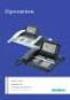 Návod k použití HiPath 4000 OpenStage 40 OpenStage Key Module 40 www.siemens.cz/enterprise Důležitá upozornění Důležitá upozornění Q Z bezpečnostních důvodů smí být telefon napájen pouze následovně: Pomocí
Návod k použití HiPath 4000 OpenStage 40 OpenStage Key Module 40 www.siemens.cz/enterprise Důležitá upozornění Důležitá upozornění Q Z bezpečnostních důvodů smí být telefon napájen pouze následovně: Pomocí
Uživatelský návod 4020 Poznejte svůj telefon
 Poznejte svůj telefon Máte ALCATEL Premium REFLEXES digitální telefon. 1 lefon Displej Displej zobrazuje několik stránek informací týkajících se současného hovoru. Svítíc í diod a upozorňuje na zprávy.
Poznejte svůj telefon Máte ALCATEL Premium REFLEXES digitální telefon. 1 lefon Displej Displej zobrazuje několik stránek informací týkajících se současného hovoru. Svítíc í diod a upozorňuje na zprávy.
AC-Win IP V1.0, Komfortní spojovatelská pracoviště pro HiPath 4000
 AC-Win IP V1.0, Komfortní spojovatelská pracoviště pro HiPath 4000 Komfortní spojovatelské pracoviště AC-Win IP V1.0 pro IP systémy HiPath 4000 je realizováno jako aplikace Windows na osobním počítači.
AC-Win IP V1.0, Komfortní spojovatelská pracoviště pro HiPath 4000 Komfortní spojovatelské pracoviště AC-Win IP V1.0 pro IP systémy HiPath 4000 je realizováno jako aplikace Windows na osobním počítači.
Aastra 7444ip. IP telefon pro Aastra MX-ONE. Uživatelská příručka
 Aastra 7444ip IP telefon pro Aastra MX-ONE Uživatelská příručka Aastra 7444ip IP telefon 1 Displej 2 Programovatelná tlačítka 3 Soft tlačítka 4 Navigační tlačítko 5 Tlačítka menu 6 Tlačítka nastavení hlasitosti
Aastra 7444ip IP telefon pro Aastra MX-ONE Uživatelská příručka Aastra 7444ip IP telefon 1 Displej 2 Programovatelná tlačítka 3 Soft tlačítka 4 Navigační tlačítko 5 Tlačítka menu 6 Tlačítka nastavení hlasitosti
Dokumentace. OpenScape Voice OpenStage 20 E SIP, OpenStage 20/20 G SIP. Návod k použití. Communication for the open minded
 Dokumentace OpenScape Voice OpenStage 20 E SIP, OpenStage 20/20 G SIP Návod k použití Communication for the open minded Siemens Enterprise Communications www.siemens-enterprise.com Důležitá upozornění
Dokumentace OpenScape Voice OpenStage 20 E SIP, OpenStage 20/20 G SIP Návod k použití Communication for the open minded Siemens Enterprise Communications www.siemens-enterprise.com Důležitá upozornění
Mitel MiVoice Office 400 MiVoice 5361 / 5361IP. Uživatelský návod
 Mitel MiVoice Office 400 MiVoice 5361 / 5361IP Uživatelský návod Obsah OBSAH...1 POPIS TELEFONU...4 Zadní strana telefonu... 5 Symboly zobrazované na displeji... 6 Symboly zobrazované v položkách menu...
Mitel MiVoice Office 400 MiVoice 5361 / 5361IP Uživatelský návod Obsah OBSAH...1 POPIS TELEFONU...4 Zadní strana telefonu... 5 Symboly zobrazované na displeji... 6 Symboly zobrazované v položkách menu...
Analogový telefonní přístroj s velkými tlačítky IB-2084 N Á V O D K P O U Ž Í V Á N Í
 Analogový telefonní přístroj s velkými tlačítky N Á V O D K P O U Ž Í V Á N Í 2 VLASTNOSTI 9 Tlačítek přímých pamětí s piktogramy 3 Tlačítka nouzové volby Nastavení hlasitosti zvuku (20dB) Nastavení hlasitosti
Analogový telefonní přístroj s velkými tlačítky N Á V O D K P O U Ž Í V Á N Í 2 VLASTNOSTI 9 Tlačítek přímých pamětí s piktogramy 3 Tlačítka nouzové volby Nastavení hlasitosti zvuku (20dB) Nastavení hlasitosti
HiPath HiPath 1120 HiPath 1130 HiPath 1150 HiPath Návod k použití Systémový telefon Profiset 3030
 HiPath 1100 HiPath 1120 HiPath 1130 HiPath 1150 HiPath 1190 Návod k použití Systémový telefon Profiset 3030 Obsah Instalační pokyny... 3 Instalace... 4 Systémový telefon Profiset 3030... 5 Charakteristiky...
HiPath 1100 HiPath 1120 HiPath 1130 HiPath 1150 HiPath 1190 Návod k použití Systémový telefon Profiset 3030 Obsah Instalační pokyny... 3 Instalace... 4 Systémový telefon Profiset 3030... 5 Charakteristiky...
Dokumentace. Communication for the open minded. Siemens Enterprise Communications www.siemens.cz/enterprise
 Dokumentace HiPath 2000, HiPath 3000, HiPath 5000 HiPath OpenOffice OpenStage 40, OpenStage 40 G OpenStage Key Module 40 OpenStage Busy Lamp Field 40 Návod k použití Communication for the open minded Siemens
Dokumentace HiPath 2000, HiPath 3000, HiPath 5000 HiPath OpenOffice OpenStage 40, OpenStage 40 G OpenStage Key Module 40 OpenStage Busy Lamp Field 40 Návod k použití Communication for the open minded Siemens
DOMOVNÍ VIDEOTELEFON AIKO 1716/1 a 1716/2
 DOMOVNÍ VIDEOTELEFON AIKO 1716/1 a 1716/2 Videotelefony 1716/1 a 1716/2 jsou navrženy pouze pro instalaci v systémech 1083 (2Voice). POPIS A VLASTNOSTI 1 - Displej 2 - Mikrofon 3 - Signalizace ztlumení
DOMOVNÍ VIDEOTELEFON AIKO 1716/1 a 1716/2 Videotelefony 1716/1 a 1716/2 jsou navrženy pouze pro instalaci v systémech 1083 (2Voice). POPIS A VLASTNOSTI 1 - Displej 2 - Mikrofon 3 - Signalizace ztlumení
Průvodce aplikací GTS Webový portál pro správce
 Průvodce aplikací GTS Webový portál pro správce www.centrex.gts.cz Strana 1 z 14 Obsah 1 Přihlášení do portálu Centrex... 3 2 Hlavní stránka aplikace základní popis... 3 3 Použití interaktivní nápovědy...
Průvodce aplikací GTS Webový portál pro správce www.centrex.gts.cz Strana 1 z 14 Obsah 1 Přihlášení do portálu Centrex... 3 2 Hlavní stránka aplikace základní popis... 3 3 Použití interaktivní nápovědy...
Návod k použití euroset 2005
 Návod k použití euroset 005 M 1 3 4 5 6 7 8 9 10 euroset 005 Funkční prvky / tlačítka M M (Memory) tlačítko (rozšířené opakování volby) / Redial opakování volby Tlačítko zkrácené volby #+ J a tlačítková
Návod k použití euroset 005 M 1 3 4 5 6 7 8 9 10 euroset 005 Funkční prvky / tlačítka M M (Memory) tlačítko (rozšířené opakování volby) / Redial opakování volby Tlačítko zkrácené volby #+ J a tlačítková
Aastra 7433ip a Aastra 7434ip
 Aastra 7433ip a Aastra 7434ip IP telefony pro Aastra MX-ONE Uživatelská příručka Aastra 7433ip IP telefon 1 Displej 2 Soft tlačítka 3 Navigační tlačítka 4 Vypnutí mikrofinu 5 Funkční tlačítka 6 Tlačítka
Aastra 7433ip a Aastra 7434ip IP telefony pro Aastra MX-ONE Uživatelská příručka Aastra 7433ip IP telefon 1 Displej 2 Soft tlačítka 3 Navigační tlačítka 4 Vypnutí mikrofinu 5 Funkční tlačítka 6 Tlačítka
HiPath Display Telephone Book
 HiPath Display Telepho Book Displejový telefonní seznam (DTB) pro HiPath 4000 a Hicom 300 Můžete ze svého telefonu volit všechna telefonní čísla ve Vaší podnikové síti a víte vždy, kdo zavolal v době Vaší
HiPath Display Telepho Book Displejový telefonní seznam (DTB) pro HiPath 4000 a Hicom 300 Můžete ze svého telefonu volit všechna telefonní čísla ve Vaší podnikové síti a víte vždy, kdo zavolal v době Vaší
Dokumentace. HiPath 500, HiPath 3000, HiPath 5000 OpenStage 15 T. Návod k použití. Communication for the open minded
 Dokumentace HiPath 500, HiPath 3000, HiPath 5000 OpenStage 15 T Návod k použití Communication for the open minded Siemens Enterprise Communications www.hipath.cz TELCONNECT s.r.o. PRAHA BRNO OSTRAVA www.telconnect.cz
Dokumentace HiPath 500, HiPath 3000, HiPath 5000 OpenStage 15 T Návod k použití Communication for the open minded Siemens Enterprise Communications www.hipath.cz TELCONNECT s.r.o. PRAHA BRNO OSTRAVA www.telconnect.cz
KODÉR PRO 18 ÚČASTNÍKŮ S INTEGROVANOU HLASOVOU JEDNOTKOU 1072/5
 KODÉR PRO 18 ÚČASTNÍKŮ S INTEGROVANOU HLASOVOU JEDNOTKOU 1072/5 VLASTNOSTI Modul řady 1155 Svorkovnice pro připojení 18 tlačítek (dvě tlačítka přímo na modulu) Konektor pro připojení rozšiřujícího modulu
KODÉR PRO 18 ÚČASTNÍKŮ S INTEGROVANOU HLASOVOU JEDNOTKOU 1072/5 VLASTNOSTI Modul řady 1155 Svorkovnice pro připojení 18 tlačítek (dvě tlačítka přímo na modulu) Konektor pro připojení rozšiřujícího modulu
Dokumentace. HiPath 2000, HiPath 3000, HiPath 5000 HiPath OpenOffice OpenStage 20 E, OpenStage 20, OpenStage 20 G. Návod k použití
 Dokumentace HiPath 2000, HiPath 3000, HiPath 5000 HiPath OpenOffice OpenStage 20 E, OpenStage 20, OpenStage 20 G Návod k použití Communication for the open minded Siemens Enterprise Communications www.siemens.cz/enterprise
Dokumentace HiPath 2000, HiPath 3000, HiPath 5000 HiPath OpenOffice OpenStage 20 E, OpenStage 20, OpenStage 20 G Návod k použití Communication for the open minded Siemens Enterprise Communications www.siemens.cz/enterprise
A300. Mobilní telefon. Začínáme snadno a rychle
 A300 Mobilní telefon Začínáme snadno a rychle Obsah Obsah... 2 Ovládací prvky telefonu... 3 Uvedení do provozu... 4 Zapnutí a vypnutí telefonu... 6 Nabíjení telefonu... 7 Nouzové volání... 8 Telefonování...
A300 Mobilní telefon Začínáme snadno a rychle Obsah Obsah... 2 Ovládací prvky telefonu... 3 Uvedení do provozu... 4 Zapnutí a vypnutí telefonu... 6 Nabíjení telefonu... 7 Nouzové volání... 8 Telefonování...
Hicom Attendant P Návod k použití a instalaci Spojovatelské pracoviště na PC pro Hicom 150 E / H, HiPath 3500, HiPath All Serve 150
 Hicom Attendant P Návod k použití a instalaci Spojovatelské pracoviště na PC pro Hicom 150 E / H, HiPath 3500, HiPath All Serve 150 Information and Communications K návodu k použití Tento návod k použití
Hicom Attendant P Návod k použití a instalaci Spojovatelské pracoviště na PC pro Hicom 150 E / H, HiPath 3500, HiPath All Serve 150 Information and Communications K návodu k použití Tento návod k použití
Digitální ISDN telefon T3 Compact připojený na komunikační server Integral 55. Návod na obsluhu
 Digitální ISDN telefon T3 Compact připojený na komunikační server Integral 55 Návod na obsluhu 2 Důležitá upozornění a informace Připojení digitálního telefonu T3 k telefonní síti Telefonní přístroje T3
Digitální ISDN telefon T3 Compact připojený na komunikační server Integral 55 Návod na obsluhu 2 Důležitá upozornění a informace Připojení digitálního telefonu T3 k telefonní síti Telefonní přístroje T3
Návod k použití. HiPath OpenStage 60/80 T OpenStage Key Module.
 Návod k použití HiPath 4000 OpenStage 60/80 T OpenStage Key Module www.siemens.cz/enterprise Důležitá upozornění Důležitá upozornění Q Z bezpečnostních důvodů smí být telefon napájen pouze následovně:
Návod k použití HiPath 4000 OpenStage 60/80 T OpenStage Key Module www.siemens.cz/enterprise Důležitá upozornění Důležitá upozornění Q Z bezpečnostních důvodů smí být telefon napájen pouze následovně:
F-FREEQALL SKYPE. Brána pro Skype a telefonní linku
 F-FREEQALL SKYPE Brána pro Skype a telefonní linku Nainstalujte si software Skype verze 1.3 nebo vyšší pro IBM kompatibilní PC s Windows. (viz obr. v originálním návodu str. 2-4) Stáhněte si Skype ze stránek
F-FREEQALL SKYPE Brána pro Skype a telefonní linku Nainstalujte si software Skype verze 1.3 nebo vyšší pro IBM kompatibilní PC s Windows. (viz obr. v originálním návodu str. 2-4) Stáhněte si Skype ze stránek
Návod k použití. HiPath 4000. OpenStage 60/80 OpenStage Key Module. www.siemens.cz/enterprise
 Návod k použití HiPath 4000 OpenStage 60/80 OpenStage Key Module www.siemens.cz/enterprise Důležitá upozornění Důležitá upozornění Q Z bezpečnostních důvodů smí být telefon napájen pouze následovně: Pomocí
Návod k použití HiPath 4000 OpenStage 60/80 OpenStage Key Module www.siemens.cz/enterprise Důležitá upozornění Důležitá upozornění Q Z bezpečnostních důvodů smí být telefon napájen pouze následovně: Pomocí
EX3262C Instalační a uživatelský manuál
 EX3262C Instalační a uživatelský manuál Technická data: Napájení telefonu je prováděno pomocí sběrnice Klidový odběr: Odběr při provozu: 8 ma 0,4 A Obrazovka: Barevné LCD 4 Pracovní teplota: 0 50 C Maximální
EX3262C Instalační a uživatelský manuál Technická data: Napájení telefonu je prováděno pomocí sběrnice Klidový odběr: Odběr při provozu: 8 ma 0,4 A Obrazovka: Barevné LCD 4 Pracovní teplota: 0 50 C Maximální
ë ohlášení čekajícího volání zapnuté š anonymní volání zapnuté
 Stručný přehled Euroset 5020 8 7 6 9 10 11 12 1 1 u tlačítko zpětného dotazu stisknuté P pauza z pamět' neobsahuje žádná data { telefon uzamčený zzzz při pokusu o spojení: telefon uzamčený 0 9 telefonní
Stručný přehled Euroset 5020 8 7 6 9 10 11 12 1 1 u tlačítko zpětného dotazu stisknuté P pauza z pamět' neobsahuje žádná data { telefon uzamčený zzzz při pokusu o spojení: telefon uzamčený 0 9 telefonní
HiPath 3000 HiPath optipoint 410/420 S V5.0 economy economy plus standard advance. Návod k použití
 HiPath 3000 HiPath 4000 optipoint 410/420 S V5.0 economy economy plus standard advance Návod k použití Bezpečnostní pokyny Bezpečnostní pokyny Pro Vaši bezpečnost IP telefony optipoint 410/420 economy/economy
HiPath 3000 HiPath 4000 optipoint 410/420 S V5.0 economy economy plus standard advance Návod k použití Bezpečnostní pokyny Bezpečnostní pokyny Pro Vaši bezpečnost IP telefony optipoint 410/420 economy/economy
Systémové telefony optiset E pro malé a střední systémy Hicom
 Systémové telefony optiset E pro malé a střední systémy Hicom Digitální telefony řady optiset E se používají po celém světě jako koncové komunikační přístroje k systémům Hicom. Základním rysem jejich obsluhy
Systémové telefony optiset E pro malé a střední systémy Hicom Digitální telefony řady optiset E se používají po celém světě jako koncové komunikační přístroje k systémům Hicom. Základním rysem jejich obsluhy
Návod k použití. HiPath 4000. OpenStage 20 T. www.siemens.cz/enterprise
 Návod k použití HiPath 4000 OpenStage 20 T www.siemens.cz/enterprise Důležitá upozornění Důležitá upozornění Teleon přídavný modul nikdy neotvírete! Vyskytnou-li se problémy, obraťte se na správce systému.
Návod k použití HiPath 4000 OpenStage 20 T www.siemens.cz/enterprise Důležitá upozornění Důležitá upozornění Teleon přídavný modul nikdy neotvírete! Vyskytnou-li se problémy, obraťte se na správce systému.
Návod k použití. HiPath 4000. Gigaset S3 professional v systému HiPath Cordless Enterprise. www.siemens.cz/enterprise
 Návod k použití HiPath 4000 Gigaset S3 professional v systému HiPath Cordless Enterprise www.siemens.cz/enterprise Bezpečnostní pokyny Bezpečnostní pokyny Přenosná část Nebezpečí: Nepoužívejte přenosnou
Návod k použití HiPath 4000 Gigaset S3 professional v systému HiPath Cordless Enterprise www.siemens.cz/enterprise Bezpečnostní pokyny Bezpečnostní pokyny Přenosná část Nebezpečí: Nepoužívejte přenosnou
Návod k použití. HiPath 3000. OpenStage 40 T OpenStage Key Module 40 / Busy Lamp Field 40. www.siemens.cz/enterprise
 Návod k použití HiPath 3000 OpenStage 40 T OpenStage Key Module 40 / Busy Lamp Field 40 www.siemens.cz/enterprise Důležitá upozornění Důležitá upozornění Telefon přídavný modul nikdy neotvírete! Vyskytnou-li
Návod k použití HiPath 3000 OpenStage 40 T OpenStage Key Module 40 / Busy Lamp Field 40 www.siemens.cz/enterprise Důležitá upozornění Důležitá upozornění Telefon přídavný modul nikdy neotvírete! Vyskytnou-li
Dialog 4220 Lite/ Dialog 3210
 Dialog 4220 Lite/ Dialog 3210 Komunikační platforma BusinessPhone Uživatelský návod EN/LZTBS160 1320 R1A Ericsson Enterprise AB 2003 Obsah Obsah Úvod... 4 Popis... 6 Příchozí volání... 12 Odchozí volání...
Dialog 4220 Lite/ Dialog 3210 Komunikační platforma BusinessPhone Uživatelský návod EN/LZTBS160 1320 R1A Ericsson Enterprise AB 2003 Obsah Obsah Úvod... 4 Popis... 6 Příchozí volání... 12 Odchozí volání...
Průvodce aplikací Webový portál pro správce Portal-uc.gtsce.com
 Průvodce aplikací Webový portál pro správce Portal-uc.gtsce.com Obsah 1 Přihlášení do portálu... 3 2 Hlavní stránka aplikace základní popis... 3 3 Použití interaktivní nápovědy... 4 4 Použití vybraných
Průvodce aplikací Webový portál pro správce Portal-uc.gtsce.com Obsah 1 Přihlášení do portálu... 3 2 Hlavní stránka aplikace základní popis... 3 3 Použití interaktivní nápovědy... 4 4 Použití vybraných
Typ : TD6100 * CA7100 DIGITÁLNÍ TLAČÍTKOVÝ PANEL. Instalace a zapojení
 Typ : TD600 * CA700 DIGITÁLNÍ TLAČÍTKOVÝ PANEL Tlačítkový panel vyrobený z eloxovaného hliníku s 2 ocelovými tlačítky a 4místným číslicovým displejem. Umožňuje adresovat až 255 domácích telefonů a obsahuje
Typ : TD600 * CA700 DIGITÁLNÍ TLAČÍTKOVÝ PANEL Tlačítkový panel vyrobený z eloxovaného hliníku s 2 ocelovými tlačítky a 4místným číslicovým displejem. Umožňuje adresovat až 255 domácích telefonů a obsahuje
Hicom 150 E optiset E memory. Návod k použití
 Hicom 150 E optiset E memory Návod k použití 2 Při čištění telefonu nepoužívejte abrazivní prostředky chemikálie, které poškozují předměty z plastu. Obslužné prvky přístroje optiset E memory 1) 6) 7) 8)
Hicom 150 E optiset E memory Návod k použití 2 Při čištění telefonu nepoužívejte abrazivní prostředky chemikálie, které poškozují předměty z plastu. Obslužné prvky přístroje optiset E memory 1) 6) 7) 8)
Instalace programu Autorizace programu a Objednací formulář Informace Objednací list. Nastavení Základní Autorizační kód.
 Instalace programu Spusťte program XComCZ_Setup.exe. Zkontrolujte složku, do které se má program nainstalovat, případně zvolte jinou. Stiskněte tlačítko Nainstalovat program. Tím je instalace hotova. Nainstalovaný
Instalace programu Spusťte program XComCZ_Setup.exe. Zkontrolujte složku, do které se má program nainstalovat, případně zvolte jinou. Stiskněte tlačítko Nainstalovat program. Tím je instalace hotova. Nainstalovaný
Bezšňůrové telefony pro systémy HiPath
 Bezšňůrové telefony pro systémy HiPath Vedle systémových telefonů HiPath nabízí Siemens i bezšňůrové telefony, které lze provozovat ve spolupráci se systémem HiPath. Tyto bezšňůrové telefony umožňují neustálou
Bezšňůrové telefony pro systémy HiPath Vedle systémových telefonů HiPath nabízí Siemens i bezšňůrové telefony, které lze provozovat ve spolupráci se systémem HiPath. Tyto bezšňůrové telefony umožňují neustálou
Panasonic KX-TGP600 Příručka uživatele Vodafone OneNet
 Panasonic KX-TGP600 Příručka uživatele Vodafone OneNet Panasonic KX-TGP600 Příručka uživatele Vodafone OneNet Popis tlačítek telefonu 1 Indikátor vyzvánění/nabíjení 2 Zdířka pro náhlavní soupravu 3 Tlačítko
Panasonic KX-TGP600 Příručka uživatele Vodafone OneNet Panasonic KX-TGP600 Příručka uživatele Vodafone OneNet Popis tlačítek telefonu 1 Indikátor vyzvánění/nabíjení 2 Zdířka pro náhlavní soupravu 3 Tlačítko
Dokumentace. HiPath 3000/HiPath500 Gigaset S4 professional v systému HiPath Cordless Office. Návod k použití. Communication for the open minded
 Dokumentace HiPath 3000/HiPath500 Gigaset S4 professional v systému HiPath Cordless Office Návod k použití Communication for the open minded Siemens Enterprise Communications www.hipath.cz V1 R3.x V1 R4.x
Dokumentace HiPath 3000/HiPath500 Gigaset S4 professional v systému HiPath Cordless Office Návod k použití Communication for the open minded Siemens Enterprise Communications www.hipath.cz V1 R3.x V1 R4.x
KXT709 UŽIVATELSKÝ NÁVOD
 KXT709 UŽIVATELSKÝ NÁVOD zjednodušený Instalace 1. Připojte kroucenou šňůru do zdířky sluchátka a druhý konec šňůry do zdířky na boční straně telefonu. 2. Připojte telefonní kabel do zdířky na spodní straně
KXT709 UŽIVATELSKÝ NÁVOD zjednodušený Instalace 1. Připojte kroucenou šňůru do zdířky sluchátka a druhý konec šňůry do zdířky na boční straně telefonu. 2. Připojte telefonní kabel do zdířky na spodní straně
Ericsson Dialog 4220 Lite/ Dialog 3210. Komunikační platforma BusinessPhone. Uživatelský návod
 Ericsson Dialog 4220 Lite/ Dialog 3210 Komunikační platforma BusinessPhone Uživatelský návod Translation Damovo Česká republika s.r.o. 2004 Obsah Obsah strana Úvod... 4 Popis... 6 Příchozí volání... 14
Ericsson Dialog 4220 Lite/ Dialog 3210 Komunikační platforma BusinessPhone Uživatelský návod Translation Damovo Česká republika s.r.o. 2004 Obsah Obsah strana Úvod... 4 Popis... 6 Příchozí volání... 14
Panasonic KX-TGP500 Příručka uživatele Vodafone OneNet
 Panasonic KX-TGP500 Příručka uživatele Vodafone OneNet Panasonic KX-TGP500 Příručka uživatele Vodafone OneNet Popis tlačítek telefonu 2 3 4 1 7 8 9 10 1 Indikátor vyzvánění/nabíjení 2 Hlasitý reproduktor
Panasonic KX-TGP500 Příručka uživatele Vodafone OneNet Panasonic KX-TGP500 Příručka uživatele Vodafone OneNet Popis tlačítek telefonu 2 3 4 1 7 8 9 10 1 Indikátor vyzvánění/nabíjení 2 Hlasitý reproduktor
Průvodce aplikací Webový portál Portal-uc.gtsce.com
 Průvodce aplikací Webový portál Portal-uc.gtsce.com Obsah 1 Přihlášení... 3 2 Změna hesla... 3 3 Hlavní stránka aplikace základní popis... 3 4 Použití interaktivní nápovědy... 4 5 Úprava jména uživatele...
Průvodce aplikací Webový portál Portal-uc.gtsce.com Obsah 1 Přihlášení... 3 2 Změna hesla... 3 3 Hlavní stránka aplikace základní popis... 3 4 Použití interaktivní nápovědy... 4 5 Úprava jména uživatele...
Digitální ISDN telefon T3 Compact připojený na telekomunikační pobočkový systém Integral 5E. Návod na obsluhu
 Digitální ISDN telefon T3 Compact připojený na telekomunikační pobočkový systém Integral 5E Návod na obsluhu 2 Důležitá upozornění a informace Připojení digitálního telefonu T3 k telefonní síti Digitální
Digitální ISDN telefon T3 Compact připojený na telekomunikační pobočkový systém Integral 5E Návod na obsluhu 2 Důležitá upozornění a informace Připojení digitálního telefonu T3 k telefonní síti Digitální
Ericsson Dialog 4222 Office/Dialog 3211 & 3212
 Ericsson Dialog 4222 Office/Dialog 3211 & 3212 Komunikační platforma BusinessPhone Uživatelský návod Obsah Obsah strana Úvod... 4 Popis... 6 Příchozí volání... 18 Odchozí volání... 22 V průběhu volání...
Ericsson Dialog 4222 Office/Dialog 3211 & 3212 Komunikační platforma BusinessPhone Uživatelský návod Obsah Obsah strana Úvod... 4 Popis... 6 Příchozí volání... 18 Odchozí volání... 22 V průběhu volání...
s_cz.fm euroset 805 S Návod k použití
 .. euroset S Návod k použití .. euroset S euroset S MUTE R SET REDIAL RECALL ABC q DEF GHI JKL MNO PQRS TUV WXYZ M MEM Vkládací popisný štítek M - opakování volby uloženého čísla Cílová tlačítka SET -
.. euroset S Návod k použití .. euroset S euroset S MUTE R SET REDIAL RECALL ABC q DEF GHI JKL MNO PQRS TUV WXYZ M MEM Vkládací popisný štítek M - opakování volby uloženého čísla Cílová tlačítka SET -
Komfortní spínací hodiny s možností předvolby na 7 dnů. Návod k obsluze. J. Eberspächer GmbH & Co. KG. Eberspächerstr. 24 D Esslingen
 J. Eberspächer GmbH & Co. KG Eberspächerstr. 24 D-73730 Esslingen Komfortní spínací hodiny s možností předvolby na 7 dnů Telefon (ústředna) 00 49 (0)711 939-00 Telefax 00 49 (0)711 939-0500 www.eberspaecher.com
J. Eberspächer GmbH & Co. KG Eberspächerstr. 24 D-73730 Esslingen Komfortní spínací hodiny s možností předvolby na 7 dnů Telefon (ústředna) 00 49 (0)711 939-00 Telefax 00 49 (0)711 939-0500 www.eberspaecher.com
UŽIVATELSKÝ NÁVOD. Monitor SZENA PLUS
 UŽIVATELSKÝ NÁVOD Monitor SZENA PLUS 1. Obsah 1. Obsah... 1 2. Obsluha systému... 2 3. Popis monitoru SZENA PLUS... 3 3.1. Popis... 3 3.2. Funkční tlačítka... 4 4. Uživatelské menu... 4 Strana 1 (celkem
UŽIVATELSKÝ NÁVOD Monitor SZENA PLUS 1. Obsah 1. Obsah... 1 2. Obsluha systému... 2 3. Popis monitoru SZENA PLUS... 3 3.1. Popis... 3 3.2. Funkční tlačítka... 4 4. Uživatelské menu... 4 Strana 1 (celkem
Návod k použití. HiPath 3000/HiPath500. Gigaset S3 professional v systému HiPath Cordless Office. www.siemens.cz/enterprise
 Návod k použití HiPath 3000/HiPath500 Gigaset S3 professional v systému HiPath Cordless Office www.siemens.cz/enterprise Bezpečnostní pokyny Bezpečnostní pokyny Přenosná část Nebezpečí: Nepoužívejte přenosnou
Návod k použití HiPath 3000/HiPath500 Gigaset S3 professional v systému HiPath Cordless Office www.siemens.cz/enterprise Bezpečnostní pokyny Bezpečnostní pokyny Přenosná část Nebezpečí: Nepoužívejte přenosnou
Gigaset 2000S. řady Gigaset 1000 a 2000. 2000s-titul-1.fm Seite 1 Freitag, Juni 5, 1998 12:20 PM. Deutsch. Inhalt
 2000s-titul-1.fm Seite 1 Freitag, Juni 5, 1998 12:20 PM 12.11.96 2000s-titul- Gigaset 2000S BRD: A30852-X1100-B101-2-19, Deutsch. Inhalt Přenosná část pro bezšňůrové telefony řady Gigaset 1000 a 2000 Gigaset
2000s-titul-1.fm Seite 1 Freitag, Juni 5, 1998 12:20 PM 12.11.96 2000s-titul- Gigaset 2000S BRD: A30852-X1100-B101-2-19, Deutsch. Inhalt Přenosná část pro bezšňůrové telefony řady Gigaset 1000 a 2000 Gigaset
TELEFONNí LiNKA PREMiUM PRŮVODCE NASTAVENíM SLuŽBY MEET-ME KONFERENCE
 TELEFONNí LiNKA PREMiUM PRŮVODCE NASTAVENíM SLuŽBY MEET-ME KONFERENCE úvod Služba poskytuje komfortní plánované audio konference stejně jako jednoduché konference bez rezervace. Jednoduchý webový klient
TELEFONNí LiNKA PREMiUM PRŮVODCE NASTAVENíM SLuŽBY MEET-ME KONFERENCE úvod Služba poskytuje komfortní plánované audio konference stejně jako jednoduché konference bez rezervace. Jednoduchý webový klient
TELEFONNí LiNKA PREMiUM PRŮVODCE WEBOVÝM PORTáLEM
 TELEFONNí LiNKA PREMiUM PRŮVODCE WEBOVÝM PORTáLEM úvod Webový portál služby Telefonní linka Premium slouží k ovládání hovorů pomocí PC (vytáčení kliknutím, přijmutí, ) a nastavování funkcí telefonní linky
TELEFONNí LiNKA PREMiUM PRŮVODCE WEBOVÝM PORTáLEM úvod Webový portál služby Telefonní linka Premium slouží k ovládání hovorů pomocí PC (vytáčení kliknutím, přijmutí, ) a nastavování funkcí telefonní linky
Dialog 4222 Office / Dialog 3211 & 3212
 Dialog 4222 Office / Dialog 3211 & 3212 Komunikační platforma BusinessPhone Uživatelský návod 1 EN/LZTBS 160 1321 R1A Ericsson Enterprise AB 2003 2 Obsah Obsah Úvod... 4 Popis... 6 Příchozí volání... 14
Dialog 4222 Office / Dialog 3211 & 3212 Komunikační platforma BusinessPhone Uživatelský návod 1 EN/LZTBS 160 1321 R1A Ericsson Enterprise AB 2003 2 Obsah Obsah Úvod... 4 Popis... 6 Příchozí volání... 14
ë ohlášení čekajícího volání zapnuté
 Stručný přehled Gigaset 5015 * 8 7 6 Tlačítka 1 Tlačítka cílové volby 2 Tlačítko opakování volby 3 Tlačítko zpětného dotazu 4 Tlačítko vypnutí zvuku (Mute) 5 Tlačítko Shift 6 Tlačítko snížení hlasitosti
Stručný přehled Gigaset 5015 * 8 7 6 Tlačítka 1 Tlačítka cílové volby 2 Tlačítko opakování volby 3 Tlačítko zpětného dotazu 4 Tlačítko vypnutí zvuku (Mute) 5 Tlačítko Shift 6 Tlačítko snížení hlasitosti
VoIP telefon Fanvil X3S Základní návod
 VoIP telefon Fanvil X3S Základní návod 1. Úvod Fanvil X3S je VoIP telefon, který dokonale vyhovuje všem druhům obchodních komunikací a uspokojí i náročnější domácí uživatele. Fanvil X3S disponuje velice
VoIP telefon Fanvil X3S Základní návod 1. Úvod Fanvil X3S je VoIP telefon, který dokonale vyhovuje všem druhům obchodních komunikací a uspokojí i náročnější domácí uživatele. Fanvil X3S disponuje velice
Návod k obsluze odolného DECT zařízení RTX 8830
 Návod k obsluze odolného DECT zařízení RTX 8830 Zapojení zařízení: 1. Do sluchátka vložte přiloženou baterii. Podržením červeného tlačítka se symbolem zavěšení telefon zapněte. 1. Pootočte zámek na zadním
Návod k obsluze odolného DECT zařízení RTX 8830 Zapojení zařízení: 1. Do sluchátka vložte přiloženou baterii. Podržením červeného tlačítka se symbolem zavěšení telefon zapněte. 1. Pootočte zámek na zadním
FRITZ!Fon MT-F. Zkrácená uživatelská příručka
 FRITZ!Fon MT-F Zkrácená uživatelská příručka - - Začínáme s FRITZ!Fon MT-F Práci s FRITZ!Fon MT-F můžete začít v několika jednoduchých krocích. Bezpečnostní instrukce Vyvarujte se vniknutí kapaliny do
FRITZ!Fon MT-F Zkrácená uživatelská příručka - - Začínáme s FRITZ!Fon MT-F Práci s FRITZ!Fon MT-F můžete začít v několika jednoduchých krocích. Bezpečnostní instrukce Vyvarujte se vniknutí kapaliny do
Dokumentace. HiPath 4000 OpenStage 10 T. Návod k použití. Communication for the open minded
 Dokumentace HiPath 4000 OpenStage 10 T Návod k použití Communication for the open minded Siemens Enterprise Communications www.siemens.cz/enterprise Důležitá upozornění Důležitá upozornění Telefon nebo
Dokumentace HiPath 4000 OpenStage 10 T Návod k použití Communication for the open minded Siemens Enterprise Communications www.siemens.cz/enterprise Důležitá upozornění Důležitá upozornění Telefon nebo
Dokumentace. Zkrácený návod k použití. Communication for the open minded. Siemens Enterprise Communications
 Dokumentace HiPath 3000, HiPath 4000, OpenScape Office, OpenScape 4000 OpenStage 10/15/20/30/40/60/80 T OpenStage 15/20E/20/40/60/80 OpenStage 20/40/60/80 G Zkrácený návod k použití Communication for the
Dokumentace HiPath 3000, HiPath 4000, OpenScape Office, OpenScape 4000 OpenStage 10/15/20/30/40/60/80 T OpenStage 15/20E/20/40/60/80 OpenStage 20/40/60/80 G Zkrácený návod k použití Communication for the
VIDEOMONITOR 2- VODIČOVÉHO SYSTÉMU
 VIDEOVRÁTNÝ -VODIČOVÝ VIDEOMONITOR - VODIČOVÉHO SYSTÉMU UŽIVATELSKÝ MANUÁL CZ... CZ- VIDEOMONITOR - VODIČOVÝ VIDEOMONITOR - VODIČOVÝ CZ-3 BEZPEČNOSTNÍ POKYNY Nevystavujte zařízení kapající nebo stříkající
VIDEOVRÁTNÝ -VODIČOVÝ VIDEOMONITOR - VODIČOVÉHO SYSTÉMU UŽIVATELSKÝ MANUÁL CZ... CZ- VIDEOMONITOR - VODIČOVÝ VIDEOMONITOR - VODIČOVÝ CZ-3 BEZPEČNOSTNÍ POKYNY Nevystavujte zařízení kapající nebo stříkající
Průvodce aplikací GTS Webový portál www.centrex.gts.cz. Strana 1 z 12
 Průvodce aplikací GTS Webový portál www.centrex.gts.cz Strana 1 z 12 Obsah 1 Přihlášení... 3 2 Změna hesla... 4 3 Hlavní stránka aplikace základní popis... 4 4 Použití interaktivní nápovědy... 4 5 Úprava
Průvodce aplikací GTS Webový portál www.centrex.gts.cz Strana 1 z 12 Obsah 1 Přihlášení... 3 2 Změna hesla... 4 3 Hlavní stránka aplikace základní popis... 4 4 Použití interaktivní nápovědy... 4 5 Úprava
ESCORT cz. Uživatelský manuál. Cz
 ESCORT cz Uživatelský manuál Cz-9138-2 Ovládání Místní přístup Po zdvihnutí místního telefonu zadejte přístupový kód (implicitně [*08]) a modul ESCORT zdvihne linku. Dálkový telefonický přístup Ovládání
ESCORT cz Uživatelský manuál Cz-9138-2 Ovládání Místní přístup Po zdvihnutí místního telefonu zadejte přístupový kód (implicitně [*08]) a modul ESCORT zdvihne linku. Dálkový telefonický přístup Ovládání
Přístroj je napájen ze systémového napájecího zdroje 13Vac / 15Vdc
 Digitální videotelefon pro DUO systém PT562W Technická specifikace: Napájení přístroje Proudový odběr (pracovní) Proudový odběr (klidový) Zobrazení Čas náběhu Provozní teplota 0-50 C Max. vlhkost 90% RH
Digitální videotelefon pro DUO systém PT562W Technická specifikace: Napájení přístroje Proudový odběr (pracovní) Proudový odběr (klidový) Zobrazení Čas náběhu Provozní teplota 0-50 C Max. vlhkost 90% RH
Ericsson Dialog 4223 Professional / Dialog 3213
 Ericsson Dialog 4223 Professional / Dialog 3213 Komunikační platforma BusinessPhone Uživatelský návod Translation Damovo Česká republika s.r.o. 2004 Obsah Obsah strana Obsah... 3 Úvod... 4 Popis... 6 Příchozí
Ericsson Dialog 4223 Professional / Dialog 3213 Komunikační platforma BusinessPhone Uživatelský návod Translation Damovo Česká republika s.r.o. 2004 Obsah Obsah strana Obsah... 3 Úvod... 4 Popis... 6 Příchozí
Řada optipoint 420 Již dnes připravena pro kancelář budoucnosti
 Řada Již dnes připravena pro kancelář budoucnosti Pracovní místa se dnes vyznačují stále větší mobilitou, a to i v rámci jednoho podniku. Sdílením pracoviště vzniká nové, moderní a především stále flexibilnější
Řada Již dnes připravena pro kancelář budoucnosti Pracovní místa se dnes vyznačují stále větší mobilitou, a to i v rámci jednoho podniku. Sdílením pracoviště vzniká nové, moderní a především stále flexibilnější
